Модуль "ReMarket OCTemplates - налаштування шаблону" містить основні налаштування шаблону, які зручно структуровані за вкладками.
1. Вкладка "Налаштування"
У вкладці "Налаштування" ви зможете налаштувати шаблон та окремі його сторінки. У лівій частині вкладки знаходиться навігація, яка також перемикає вкладки з різними налаштуваннями.
1.1. У вкладці "Основні" доступні три вкладки: "Налаштування", "Оптимізація" та "Налаштування кольорів".
1.1.1. Вкладка "Налаштування":
- "Статус" дозволяє увімкнути\відключити налаштування шаблону;
- "Ліцензійний ключ" використовується для введення ключа активації шаблону. Для збереження параметрів шаблону ReMarket потрібний ліцензійний ключ. Отримати його можна, створивши тикет на сайті служби підтримки http://octemplates.net. У тикеті обов'язково вкажіть доменне ім'я, для якого потрібен ліцензійний ключ та логін\пошту покупця! Після отримання ключа ліцензії введіть його в полі "Ліцензійний ключ" та натисніть кнопку "Зберегти";
- "Ввімкнути микророзмітку?" дозволяє ввімкнути\вимкнути мікророзмітку для виведення розширених сніпетів у видачі пошукових систем;
- "Ввімкнути Open Graph розмітку?" дозволяє включити\відключити розмітку Open Graph для структурованої інформації про сторінку, коли користувач ділиться посиланням в соціальних мережах або месенджерах;
- "Затемнювати товари не в наявності" дозволяє на товари не в наявності накласти чорно-білий фільтр;
- "Показувати "Порівняння" дозволяє включити\вимкнути виведення кнопок "У список порівняння" по всьому сайту;
- "Показувати "Список бажань" дозволяє включити\вимкнути виведення кнопок "В закладки" по всьому сайту;
- "Регулярний вираз для валідації телефону в модулях" це налаштування дозволяє ввести регулярний вираз для валідації введення користувачем номеру телефона. Під полем наведено приклад для використання з українськими операторами. Достатньо його скопіювати і зберегти налаштування, після чого у модулях почнеться перевірка номера, що унеможливлює введення помилкового номера;
- "Разом купують" - товари, які раніше купували разом, відображатимуться в картках товарів, спливаючому кошику та модулі SmartCheckout. Товари сортуються за кількістю спільних покупок із поточним товаром. Придумайте CRON-пароль, збережіть налаштування шаблону та додайте CRON-завдання на хостингу або сервері для щоденного виконання. У popup-кошику та SmartCheckout також активуйте цю опцію для відображення товарів, що купували разом.
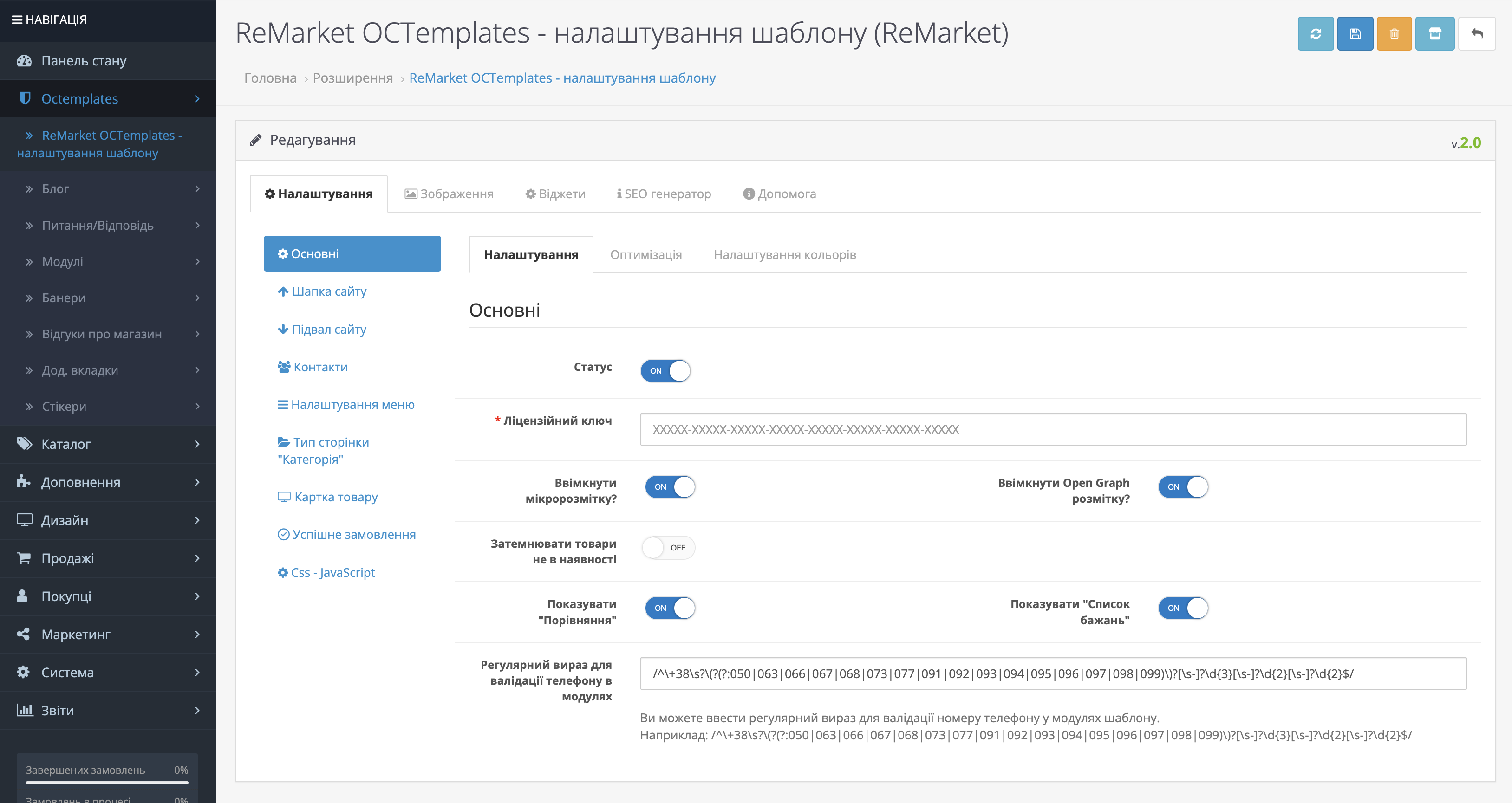
1.1.2. Вкладка "Оптимізація":
- "Ввімкнути оптимізацію CSS & JS" дозволяє включити\вимкнути стиснення та мініфікацію стилів та скриптів шаблону для більш швидкої роботи сайту (під час налаштування модуля, тимчасово рекомендується вимкнути оптимізацію CSS та JS.);
- "Увімкнути webP" - PHP бібліотека GD повинна підтримувати WebP [WebP Support] => 1 (підтримувані браузери: https://caniuse.com/#feat=webp);
- "Включити для зображень" дозволяє увімкнути\вимкнути preload для прискореного завантаження основних зображень магазину;
- "LazyLoad на мобільних" дозволяє увімкнути\вимкнути відкладене завантаження зображень на мобільних телефонах;
- "LazyLoad на планшетах" дозволяє включити\вимкнути відкладене завантаження зображень на планшетах;
- "LazyLoad на десктоп" дозволяє включити\вимкнути відкладене завантаження зображень на ноутбуках та ПК;
- "Зображення LazyLoad" дозволяє завантажити довільну картинку-заглушку для LazyLoad.
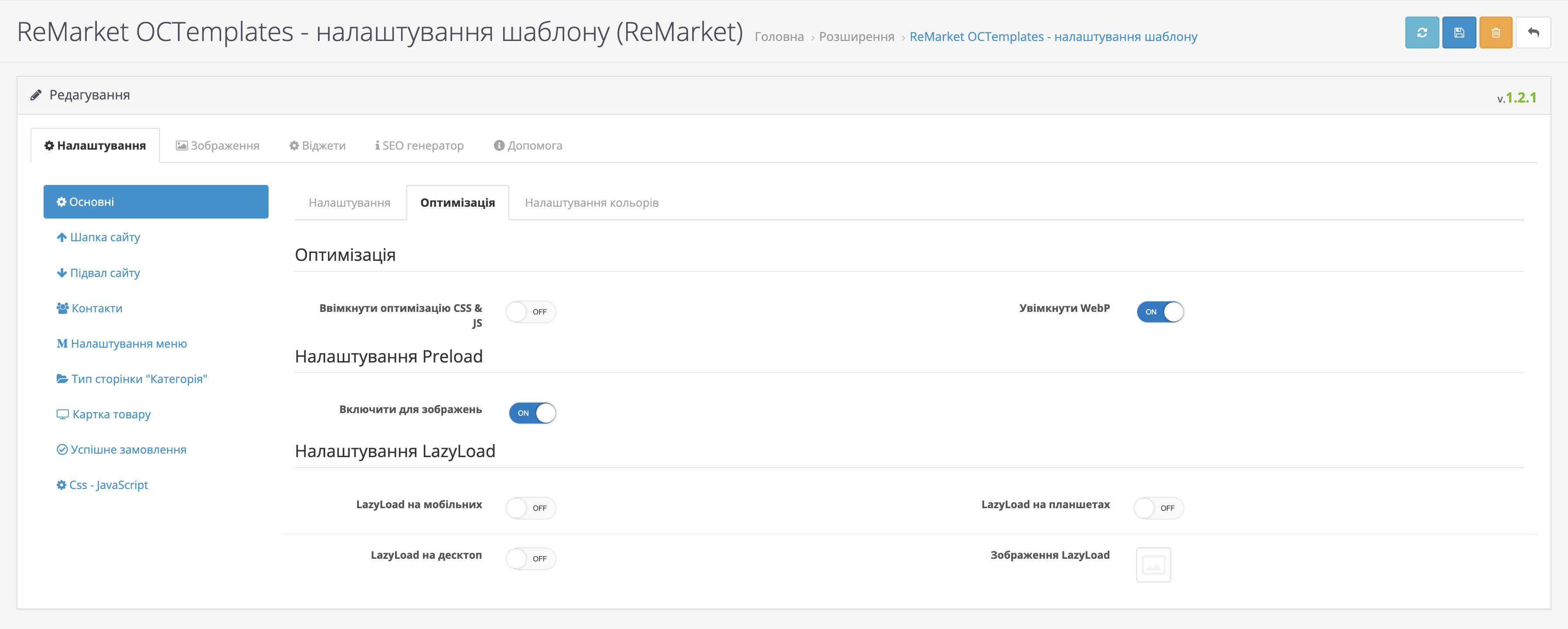
1.1.3. Вкладка "Налаштування кольорів":
- "Основний колір елементів сайту" дозволяє вибрати необхідний колір для основних елементів сайту;
- "Фон сайту" дозволяє вибрати потрібний колір для фону сайту;
- "Колір основних посилань" дозволяє вибрати потрібний колір для посилань сайту;
- "Колір фону основних кнопок" дозволяє вибрати необхідний колір тла для основних кнопок сайту;
- "Колір тексту основних кнопок" дозволяє вибрати потрібний колір тексту для основних кнопок сайту;
- "Колір фону темних кнопок" дозволяє вибрати необхідний колір тла для темних кнопок сайту;
- "Колір тексту темних кнопок" дозволяє вибрати потрібний колір тексту для темних кнопок сайту;
- "Колір фону світлих кнопок" дозволяє вибрати необхідний колір тла для світлих кнопок сайту;
- "Колір тексту світлих кнопок" позволяет выбрать необходимый цвет текста для светлых кнопок сайта;
- "Фон верхньої панелі" дозволяє вибрати колір тла верхньої панелі сайту;
- "Колір посилань верхньої панелі" дозволяє вибрати колір тексту для посилань верхньої панелі сайту;
- "Колір посилань верхньої панелі при наведенні" дозволяє вибрати колір тексту для посилань верхньої панелі сайту під час наведення;
- "Фон підвалу сайту" дозволяє вибрати колір тла для футера;
- "Колір тексту в підвалі" дозволяє вибрати колір для тексту у футері;
- "Колір посилань елементів підвалу" дозволяє вибрати колір для посилань елементів у футері;
- "Колір посилань елементів підвалу при наведенні" дозволяє вибрати колір для посилань елементів у футері під час наведення;
- "Фон модуля категорій" дозволяє вибрати колір тла для модуля категорій в колонці;
- "Колір посилань в модулі категорій" дозволяє вибрати колір посилань для модуля категорій в колонці;
- "Фон мобільної панелі" дозволяє вибрати колір фону для панелі у мобільній версії сайту;
- "Колір фону заголовка" дозволяє вибрати колір тла для заголовків модальних вікон;
- "Колір тексту заголовка" дозволяє вибрати колір тексту для заголовків модальних вікон;
- "Колір іконки кнопки "Закрити" дозволяє вибрати колір іконки закриття модальних вікон.
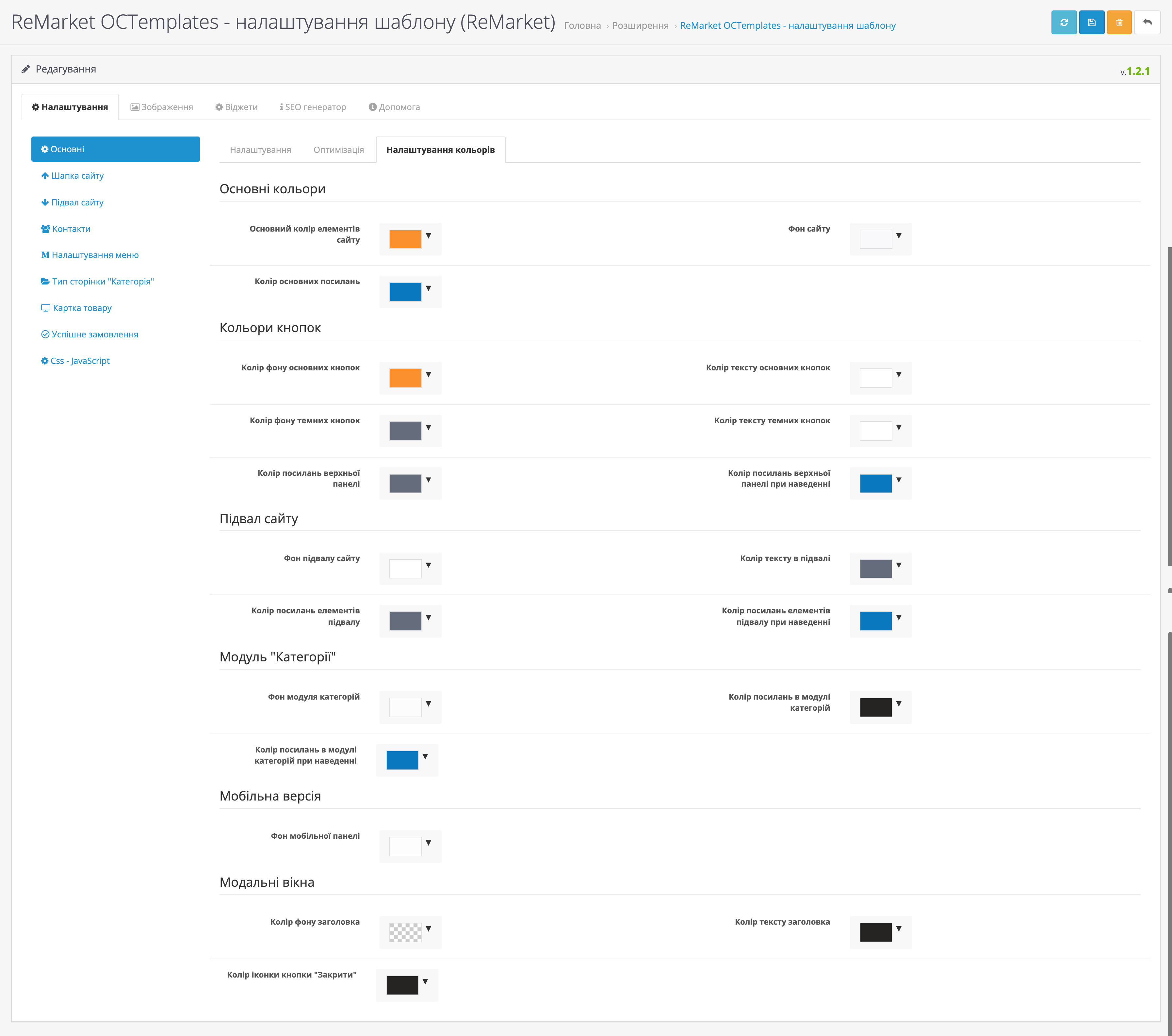
1.2. У вкладці "Шапка сайту" доступні наступні настройки:
- "Показувати "Верхнє меню" дозволяє включити\вимкнути виведення верхнього меню, в якому розміщуються посилання, налаштування мов та валют, а також посилання "Особистий кабінет";
- "Показувати "Мови" дозволяє увімкнути\вимкнути виведення налаштувань мови у верхньому меню;
- "Показувати "Валюти" дозволяє включити\вимкнути виведення налаштувань валют у верхньому меню;
- "Показувати "Авторизацію" дозволяє увімкнути\вимкнути виведення посилання "Особистий кабінет" у верхньому меню.
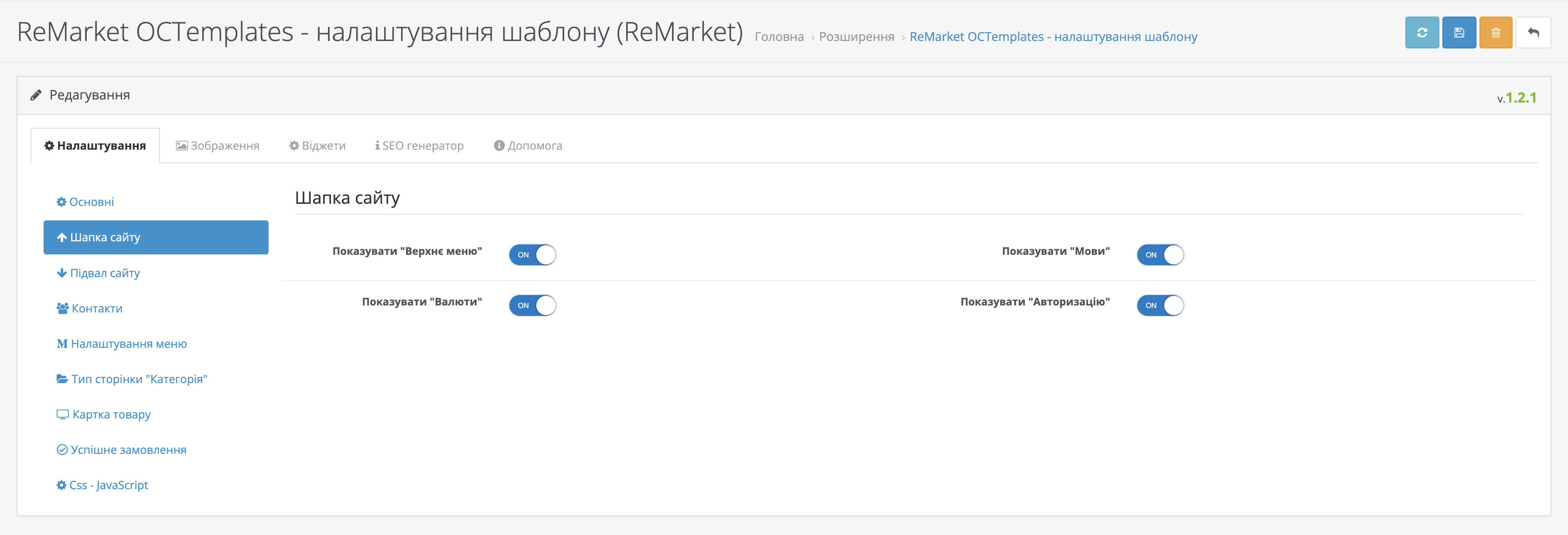
1.3. У вкладці "Підвал сайту" доступні дві вкладки: "Налаштування" та "Платіжні системи".
1.3.1. У вкладці "Налаштування" є наступні:
- "Кнопка "Піднятися" дозволяє включити\вимкнути відображення кнопки "Піднятися", яка з'являється при прогортанні сторінки вниз і при натисканні на неї повертає скроллбар вгору сторінки;
- "Підписка в підвалі" дозволяє увімкнути\вимкнути відображення блоку підписки на новини.
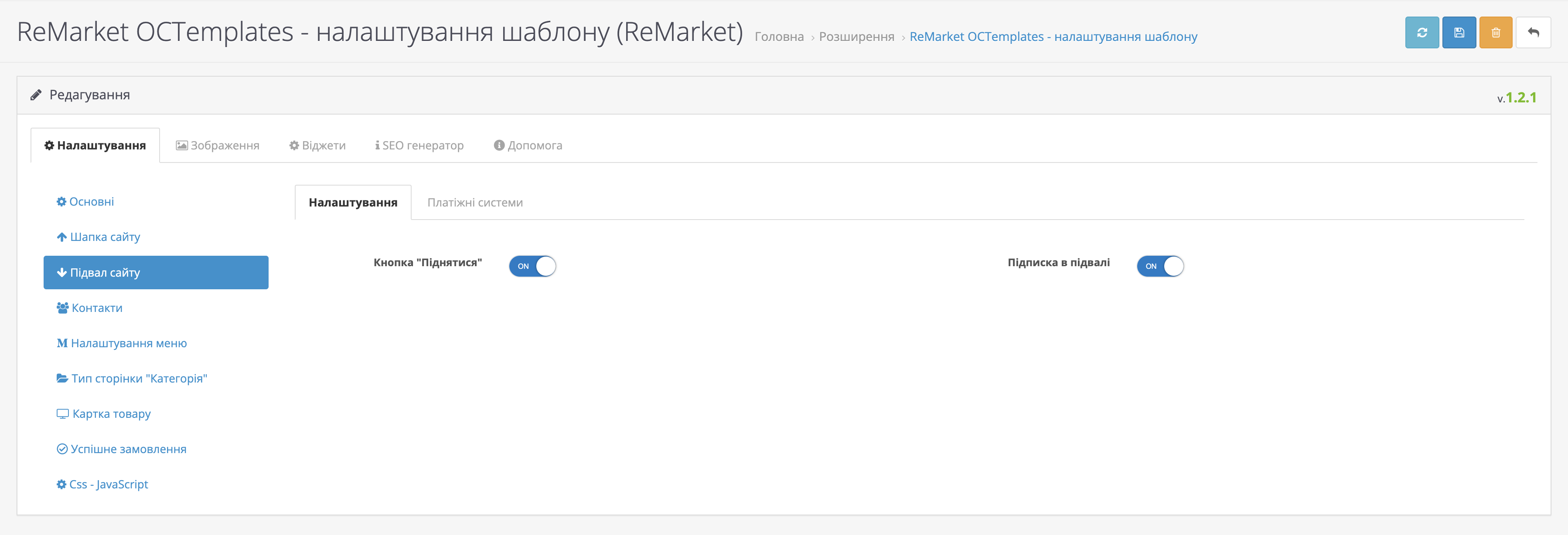
1.3.2. У вкладці "Платіжні системи" ви зможете включити\відключити необхідні вам платіжні системи, логотипи яких виводяться в підвалі сайту.
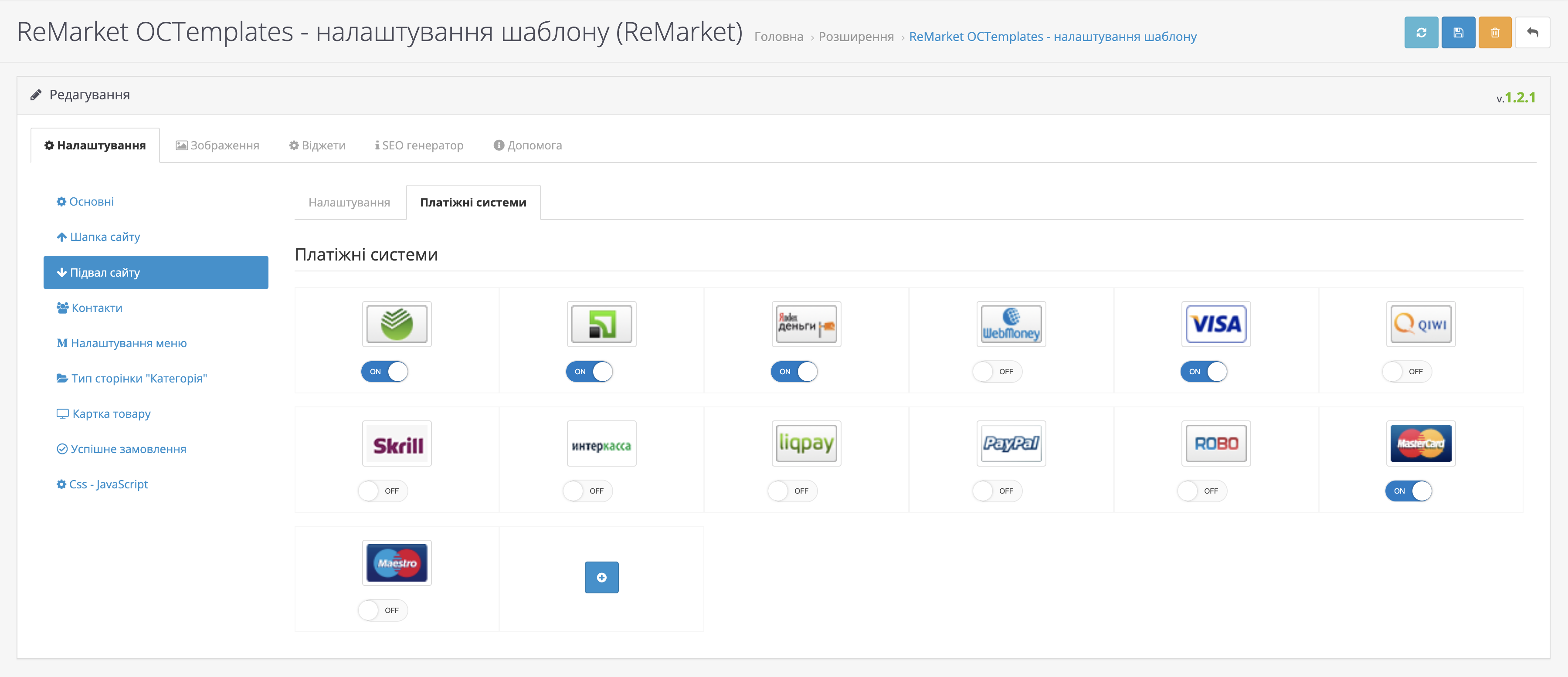
1.4. У вкладці "Контакти" доступні чотири вкладки: "Контакти", "Зворотній зв'язок", "Місцезнаходження" і "Соціальні мережі".
1.4.1. Вкладка "Контакти" містить такі настройки:
- "Адреса компанії" дозволяє ввести фізичну адресу вашого магазину;
- "Телефони" дає змогу ввести номери телефонів вашого магазину. Для введення кількох номерів необхідно кожний номер телефону в цьому полі вводити з нового рядка;
- "Час роботи" дозволяє вказати графік роботи вашого магазину. Для введення кількох значень необхідно кожне значення в цьому полі вводити з нового рядка;
- "Карта проїзду" призначено для введення HTML-коду карти місцезнаходження вашого магазину, отримати таку карту в кілька кліків можна тут: https://www.google.com/maps/
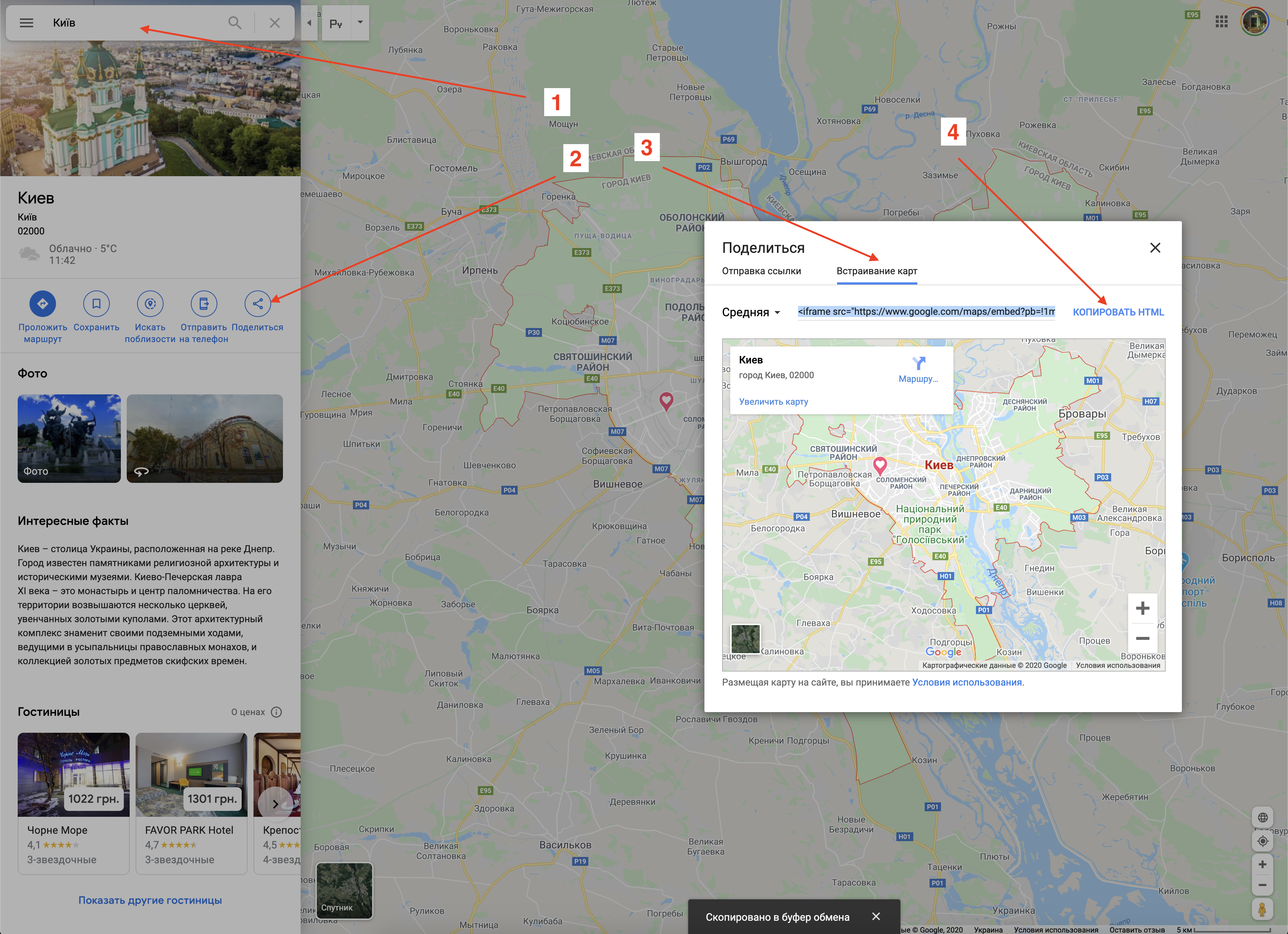
- "Зображення" дозволяє завантажити зображення для магазину, яке виводитиметься на сторінці "Зв'язатися з нами";
- "Email компанії" дозволяє ввести електронну адресу вашого магазину;
- "Skype" дозволяє ввести контакт Skype вашого магазину;
- "WhatsApp" дозволяє ввести контакт WhatsApp вашого магазину;
- "Viber" дозволяє ввести контакт Viber вашого магазину;
- "Telegram" дозволяє ввести контакт Telegram вашого магазину;
- "Messenger" дозволяє ввести контакт Messenger вашого магазину.
Увага! Номери телефонів у полях "WhatsApp" та "Viber" необхідно вказати без + (приклад нижче на скріншоті):
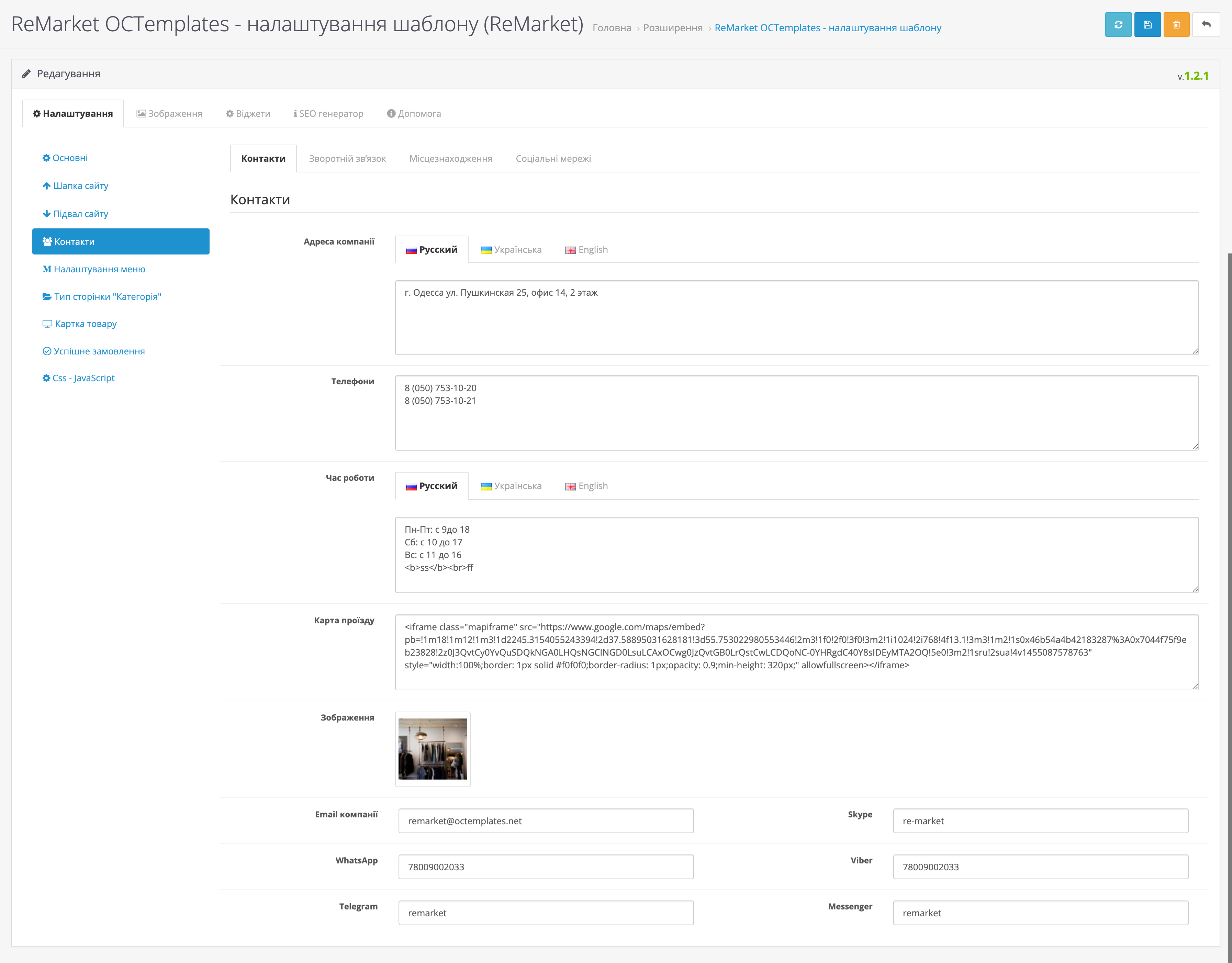
1.4.2. У вкладці "Зворотний зв'язок" ви зможете настроїти відображення елементів для сторінки "Зв'язатися з нами".
Вкладка містить такі налаштування:
- "Показувати адресу?дозволяє увімкнути\вимкнути відображення адреси магазину;
- "Показуватидозволяє увімкнути\вимкнути відображення телефонів магазину;
- "Показуватидозволяє включити\вимкнути відображення графіка роботи магазину;
- "Показуватидозволяє включити\вимкнути відображення карти проїзду до магазину;
- "Показуватидозволяє увімкнути\вимкнути відображення кнопок соц. мереж;
- "Показуватимісцезнаходженнядозволяє увімкнути\вимкнути відображення блоків з контактами додаткових філій магазину (див. налаштування вкладки "Місцезнаходження").
1.4.3. У вкладці "Місцезнаходження" ви зможете налаштувати відображення елементів для блоків з контактами додаткових філій магазину. Ці блоки можуть виводитися на сторінці "Зв'язатися з нами", в блоці, що з'являється при наведенні на адресу в шапці сайту, а також в сайдбарі мобільної версії.
Вкладка містить такі налаштування:
- "дозволяє ввести заголовок;
- "дозволяє ввести адресу філії;
- "дозволяє ввести графік роботи філії;
- "дозволяє ввести номери телефонів філії;
- "дозволяє ввести код карти проїзду;
- "дозволяє запровадити посилання на сайт філії;
- "дозволяє завантажити зображення для філії, яке виводитиметься на сторінці "Зв'язатися з нами";
- "дозволяє відсортувати блоки у потрібному порядку.
1.4.4. У вкладці "Соціальні мережі" ви зможете вказати посилання на сторінки акаунтів у популярних соціальних мережах та вибрати іконку, яка відображатиметься на кнопці соцмережі у підвалі сайту, на сторінці контактів та у мобільному сайдбарі.
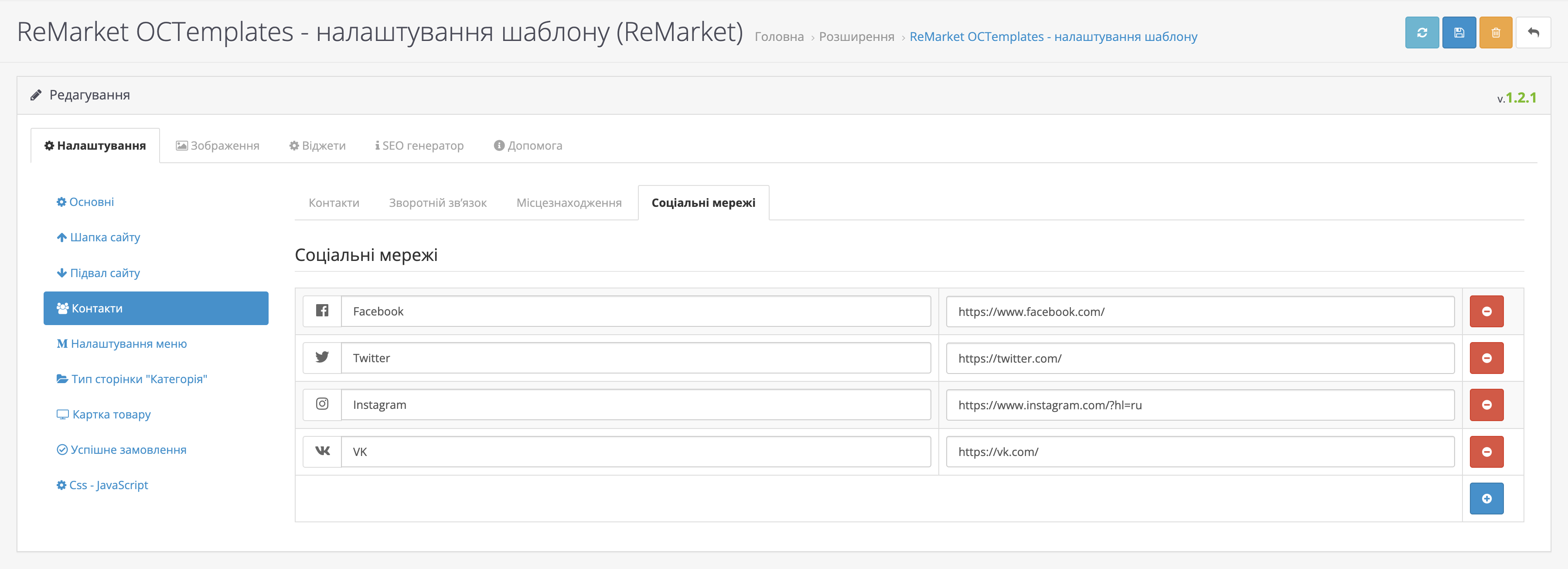
1.5.1. Вкладка "МегаМеню" містить наступні настройки:
- "Включити МегаМенюдозволяє включити\вимкнути виведення "МегаМеню";
- "Текст кнопки відкриття менюдозволяє ввести текст для кнопки в шапці сайту, яка відкриває меню десктопної версії сайту;
- Показувати "Перелік категорій" дозволяє включити\відключити виведення стандартних категорій;
- Кількість виведених підкатегорій" дозволяє задати кількість підкатегорій, що виводяться, дочірніх елементів стандартних категорій;
- Показувати категорії" дозволяє вибрати вид відображення дочірніх елементів стандартних категорій (списком або сіткою);
- "Відображення" дозволяє сортувати "МегаМеню" та стандартні категорії;
- "Зображення категорій" дозволяє включити\вимкнути виведення зображень категорій батьківських елементів меню;
- "Посадкові сторінки" дозволяє включити\відключити виведення посадкових сторінок;
- "Пункти меню" дозволяє додавати та редагувати батьківські елементи "МегаМеню".
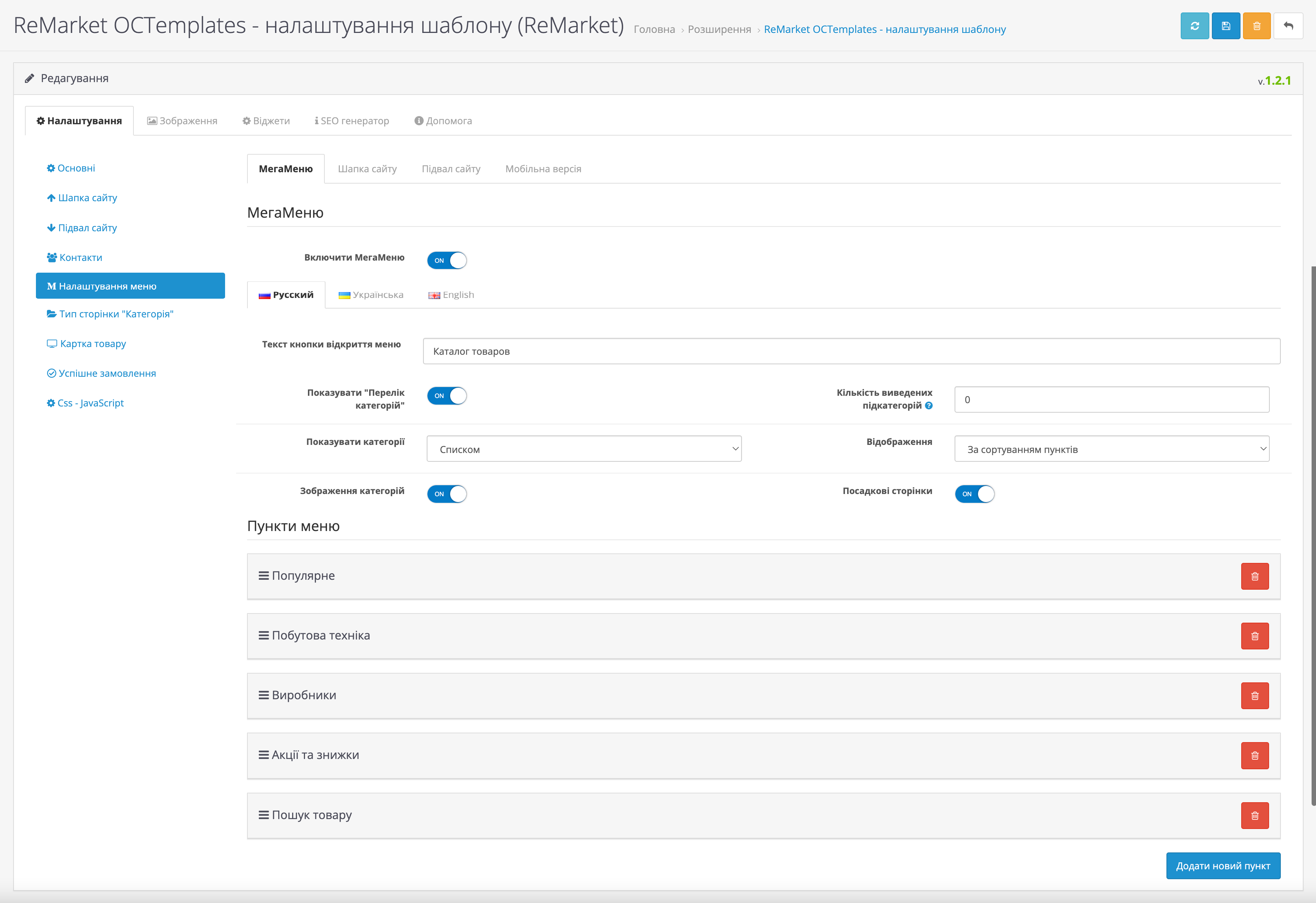
Після натискання на кнопку "Додати новий пункт" будуть доступні три вкладки з налаштуваннями.
Вкладка "Дані" містить наступні настройки:
- "Тип елементудозволяє вибрати варіант відображення елементу "МегаМеню". "Вибрані категорії" дозволяє виводити категорії магазину. Вибрані виробники дають змогу вивести список виробників. "Вибрані категорії блогу" дозволяється вибрати категорії для виведення з модуля "OСTemplates - Блог". "Просте посилання" дозволяє додати довільне посилання на будь-яку сторінку;
- "Статусдозволяє включити\вимкнути батьківський пункт "МегаМеню";
- Іконка пункту менюдозволяє завантажити зображення як іконка батьківського пункту "МегаМеню";
- "Категоріїдозволяє вибрати елементи, які будуть виводитися як дочірні елементи "МегаМеню";
- Показувати підкатегорії" дозволяє включити\вимкнути відображення підкатегорій дочірніх елементів;
- Показувати зображеннядозволяє включити\вимкнути відображення зображень дочірніх елементів;
- дозволяє задати ширину зображень дочірніх елементів;
- дозволяє задати висоту зображень дочірніх елементів;
- Ліміт" дозволяє задати кількість виведених підкатегорій дочірніх елементів;
- Сортування" дозволяє сортувати батьківські пункти "МегаМеню";
- Показувати категорії" дозволяє вибрати вид відображення дочірніх елементів "МегаМеню" (списком або сіткою);
- "Відкривати в новій вкладці" дозволяє задати посиланням меню відкриття нової вкладки.
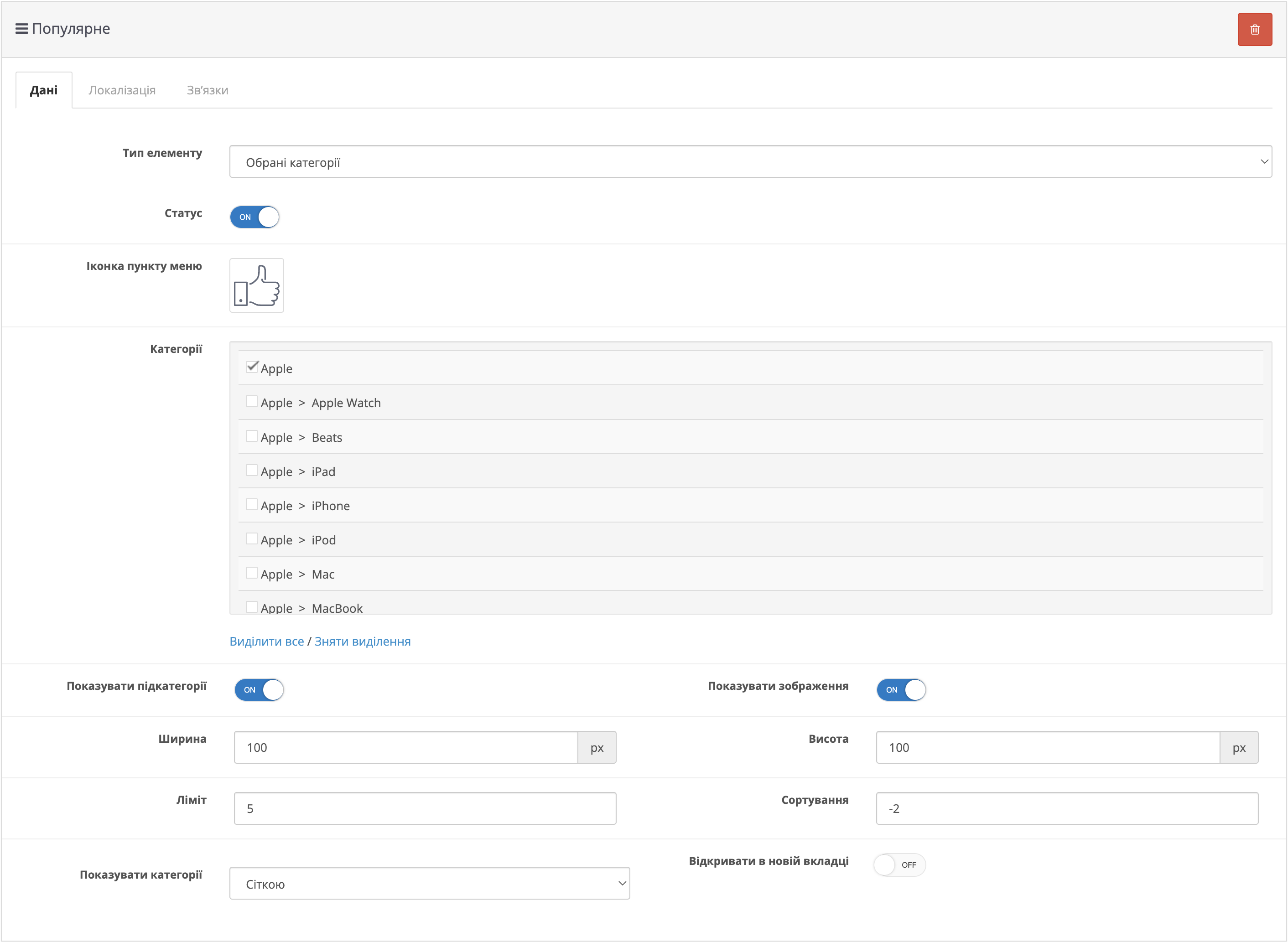
Вкладка "Локалізація" містить наступні настройки:
- Назва пункту менюдозволяє встановити назву для пункту;
- "Посиланнядозволяє задати посилання для пункту.
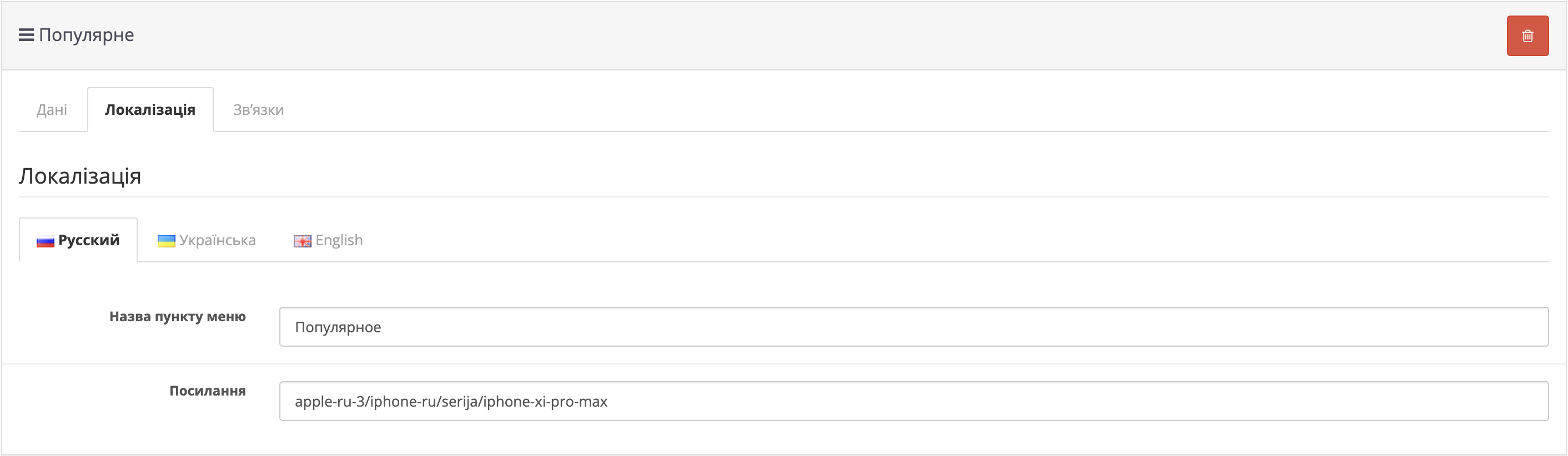
У вкладці "Зв'язки" можна вибрати магазини, в яких відображатиметься пункт меню (у разі використання мультимагазину) і вибрати групи покупців, яким буде видно пункт меню.
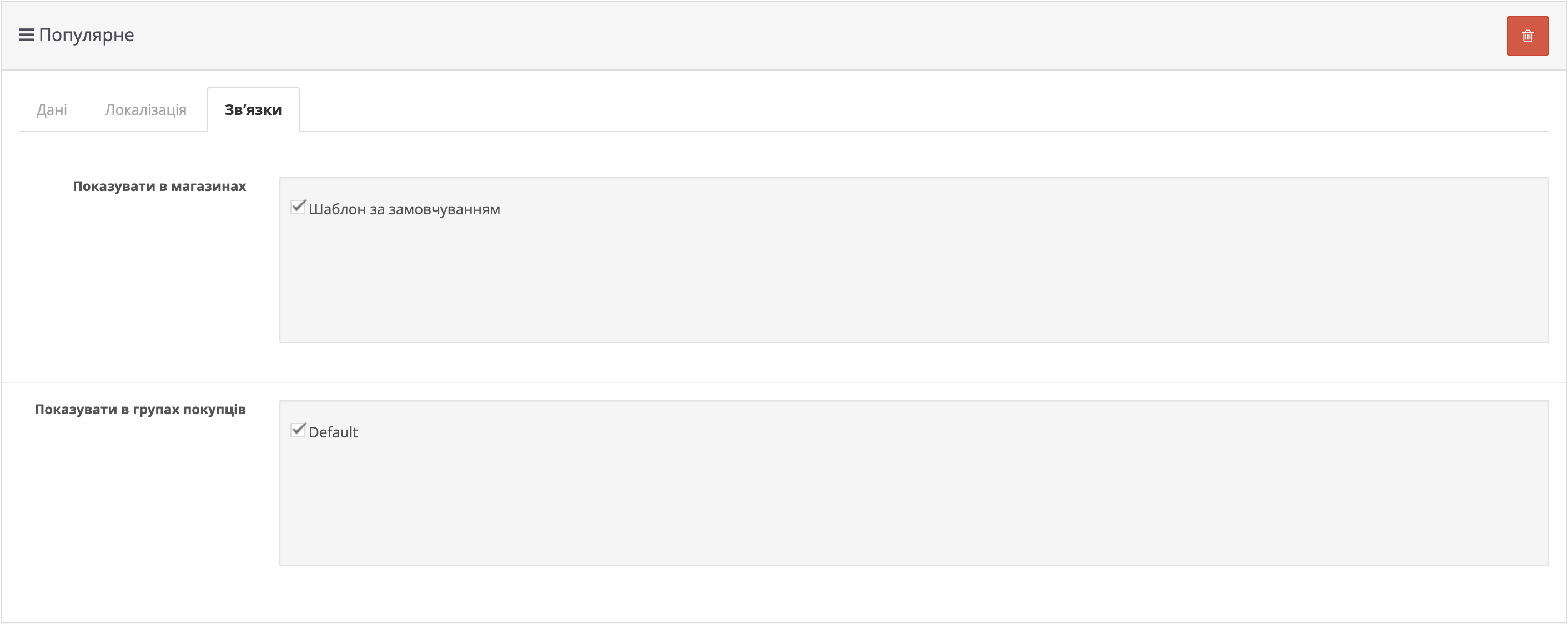
1.5.2. У вкладці "Шапка сайту" ви зможете вибрати посилання на статті для виведення у верхній панелі сайту, а також додати будь-які довільні посилання.
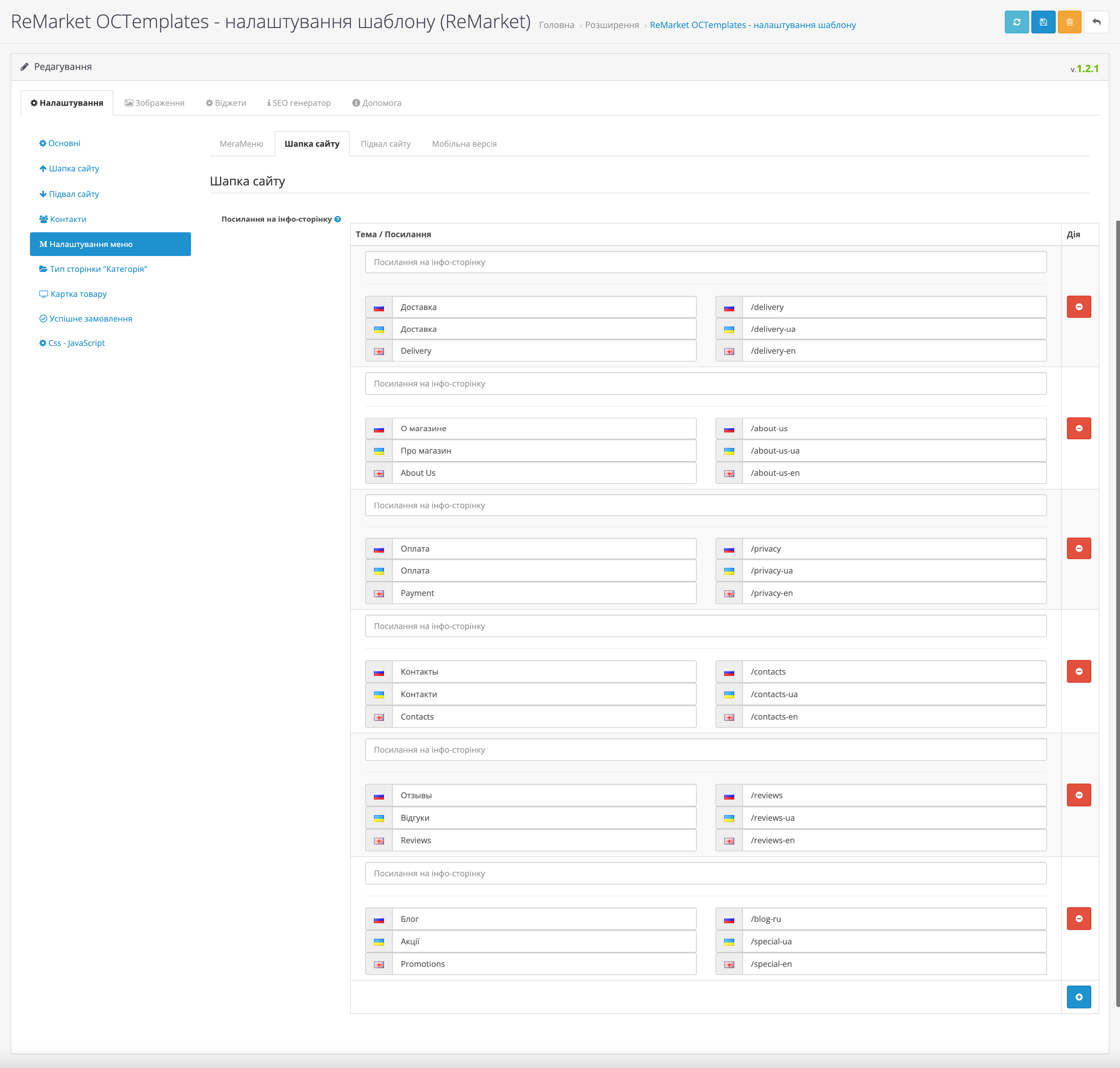
1.5.3. Вкладка "Підвал сайту" містить наступні налаштування:
- "Посилання на інфо-сторінку" дозволяє вибрати посилання на статті для виведення у футері, а також додати будь-які довільні посилання;
- "Показувати посилання "Зв’язатися з нами" дозволяє включити\вимкнути відображення посилання "Звязатися з нами";
- "Показувати посилання "Повернення товару" дозволяє включити\вимкнути відображення посилання "Повернення товару";
- "Показувати посилання "Карта сайту" дозволяє включити\вимкнути відображення посилання "Картка сайту";
- "Показувати посилання "Виробники" дозволяє включити\вимкнути відображення посилання "Виробники";
- "Показувати посилання "Подарункові сертифікати" дозволяє включити\вимкнути відображення посилання "Подарувальні сертифікати";
- "Показувати посилання "Товари зі знижкою" дозволяє включити\вимкнути відображення посилання "Товари зі знижкою";
- "Посилання на вибрані категорії" дозволяє вибрати посилання на категорії для виведення у футері.
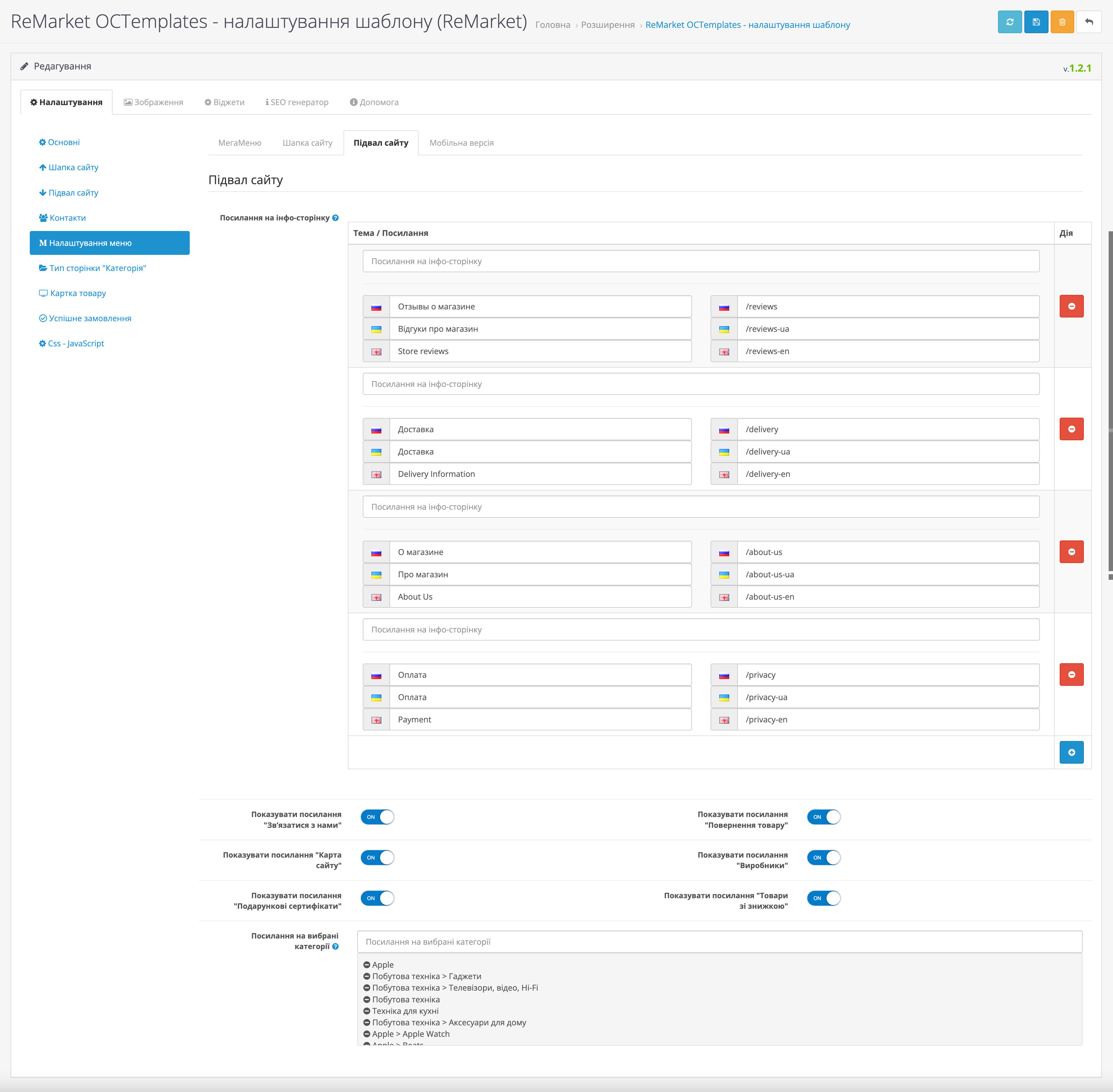
1.5.4. Вкладка "Мобільна версія" містить наступні налаштування:
- "Текст кнопки відкриття меню" дозволяє ввести текст для кнопки, яка відкриває меню у мобільному сайдбарі;
- "Показувати стандартні "Категорії" дозволяє включити\вимкнути виведення стандартних категорій у мобільному меню;
- "Показувати тип "Категорії" дозволяє включити\вимкнути висновок типу "Категорії" в "МегаМеню";
- "Зображення категорій" дозволяє увімкнути\вимкнути виведення зображень категорій у мобільному меню;
- "Показувати тип "Посилання" дозволяє включити\вимкнути висновок типу "Посилання" в "МегаМеню";
- "Показувати тип "Бренди" дозволяє включити\вимкнути висновок типу "Бренди" в "МегаМеню";
- "Показувати тип "Блог" дозволяє включити\вимкнути висновок типу "Блог" у "МегаМеню";
- "Показувати "Час роботи" дозволяє включити\вимкнути виведення графіка роботи магазину в мобільному сайдбарі;
- "Показувати "Валюти" дозволяє включити\вимкнути виведення перемикання валют у мобільному сайдбарі;
- "Показувати "Адресу" дозволяє включити\вимкнути виведення адреси магазину в мобільному сайдбарі;
- "Показувати "Мови" дозволяє включити\вимкнути виведення перемикання мов у мобільному сайдбарі;
- "Показувати "Телефони" дозволяє включити\вимкнути виведення телефонів магазину в мобільному сайдбарі;
- "Показувати "Email" дозволяє увімкнути\вимкнути виведення Email адреси магазину в мобільному сайдбарі;
- "Показувати "Telegram" дозволяє включити\вимкнути виведення кнопки месенджера Telegram у мобільному сайдбарі;
- "Показувати "Viber" дозволяє включити\вимкнути виведення кнопки месенджера Viber у мобільному сайдбарі;
- "Показувати "Skype" дозволяє включити\вимкнути виведення кнопки месенджера Skype у мобільному сайдбарі;
- "Показувати "WhatsApp" дозволяє включити\вимкнути виведення кнопки месенджера WhatsApp у мобільному сайдбарі;
- "Показувати "Messenger" дозволяє включити\вимкнути виведення кнопки месенджера Messenger у мобільному сайдбарі;
- "Посилання на інфо-сторінку" дозволяє вибрати посилання на статті для виведення в мобільному сайдбарі, а також додати будь-які посилання.
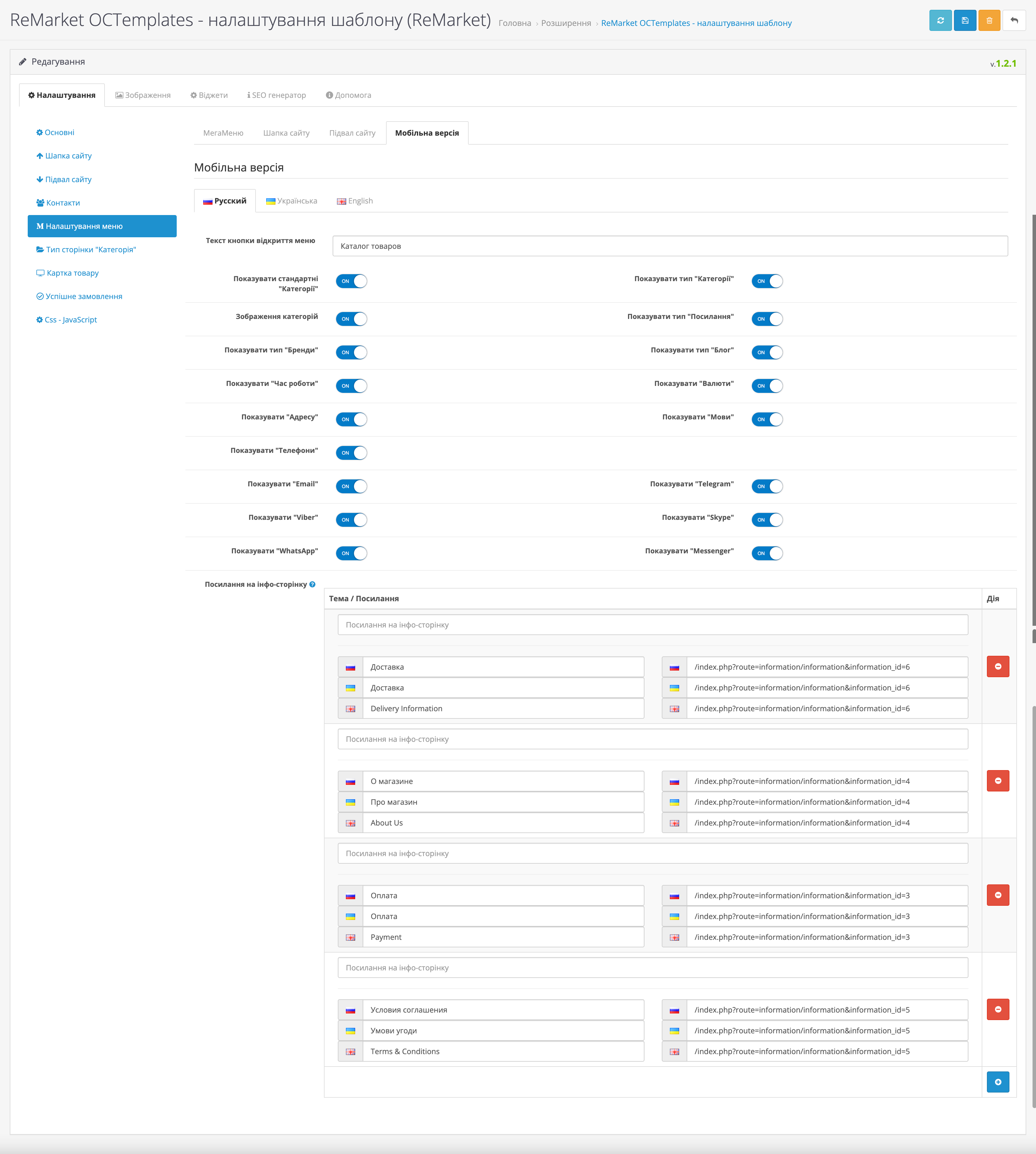
1.6. Вкладка "Тип сторінки "Категорія" містить настройки для таких сторінок, як "Категорія товарів", "Товари виробника", "Пошук товарів" та "Товари зі знижкою". Тут ви знайдете такі налаштування:
- "" дозволяє включити відключити висновок короткого опису в блоках товарів;
- "Показувати "Модель" дозволяє включити відключити виведення моделі в блоках товарів;
- "Відображення атрибутів" дозволяє включити\відключити виведення характеристик у блоках товарів;
- "Ліміт атрибутів" дозволяє запровадити кількість характеристик для відображення в блоках товарів;
- "Показувати сортування та тип відображення каталогу?" дозволяє включити\вимкнути виведення блоку сортування та типу відображення каталогу;
- "Показувати вибір кількості?" дозволяє включити\вимкнути виведення кнопок вибору кількості для відображення в блоках товарів при додаванні товару в кошик;
- "Показувати "Показати ще" дозволяє включити\вимкнути виведення кнопки "Показати ще" під списком товарів;
- "Варіант відображення на мобільних" дозволяє вибрати один із трьох варіантів відображення списку товарів на мобільних: відображення за замовчуванням (картинка зліва, інформація справа), на всю ширину (картинка вгорі, інформація внизу) та 2 товари в ряд (картинка вгорі, інформація внизу, ширина блоку з товаром 50%);
- "Немає в наявності" в кінці списку" дозволяє переносити товари, яких немає в наявності, в кінець переліку товарів;
- "Безкінечна прокрутка товарів (Infinite Scroll)" дозволяє включити\вимкнути автоматичне підвантаження наступної сторінки товарів, щойно кнопка «Показати ще» з’явиться у полі зору користувача;
- "Варіанти сортування" дозволяє вибрати варіанти сортування та сортування за замовчуванням;
- "Ліміт товарів (вітрина)" дозволяє задати кількість виведених товарів у списку на сторінках категорії, акцій, пошуку та виробника;
- "Кількість символів (вітрина)" дозволяє задати кількість символів, що виводяться, описи в блоках товарів на сторінках категорії, акцій, пошуку та виробника;
- "Опис на сторінках пагінації" дозволяє включити\вимкнути виведення опису на сторінках пагінації категорій;
- "Опис категорії" дозволяє вибрати місце для виведення опису категорії на сторінці;
- "Опис категорії розгорнуто" дозволяє вибрати згорнутий або розгорнутий вид виводу опису;
- "Показувати підкатегорії" дозволяє включити\вимкнути виведення підкатегорій на сторінці батьківської категорії;
- "Показувати товари підкатегорій" дозволяє включити\вимкнути відображення товарів підкатегорій у батьківській категорії;
- "Показувати зображення категорії" дозволяє увімкнути\вимкнути відображення зображення категорії;
- "Показувати "Посадкові сторінки" дозволяє включити\вимкнути відображення посилань на посадкові сторінки в описі категорії;
- "Показувати логотипи виробників" дозволяє увімкнути\вимкнути виведення зображення на сторінці "Список виробників".
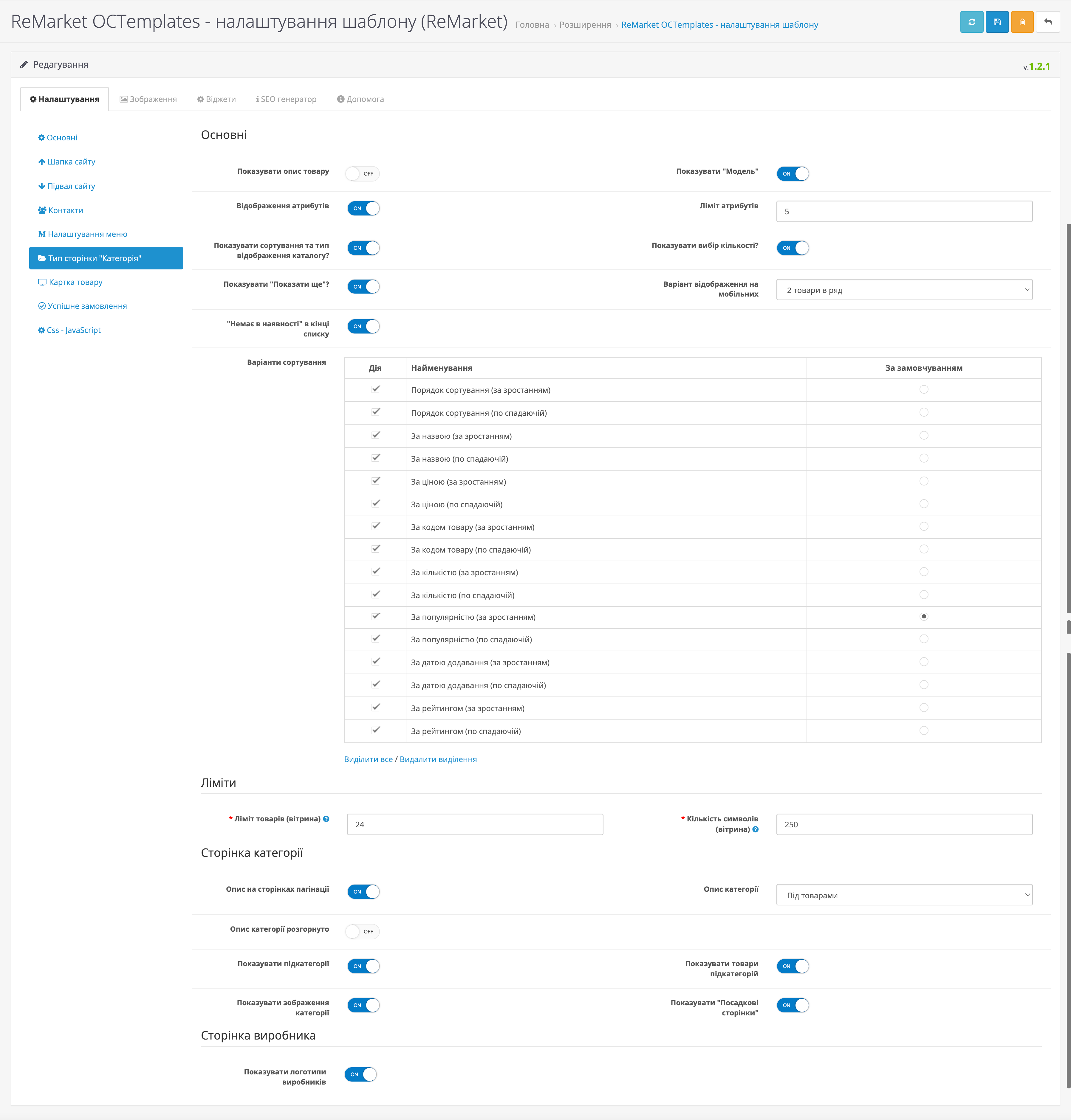
1.7. Вкладка "Картка товару" містить такі налаштування:
- "Показувати "Модель" дозволяє включити\вимкнути виведення рядка "Модель" на сторінці "Картка товару";
- "Показувати статті блогу OCTemplates, в які додано товар" дозволяє включити \ відключити виведення статей модуля "OCTemplates - Блог", в які був доданий товар;
- "Показувати "Основні характеристики" дозволяє включити\вимкнути виведення основних атрибутів;
- "Ліміт атрибутів" дозволяє встановити обмеження на виведення кількості основних атрибутів;
- "Ліміт відгуків та запитань" дозволяє встановити обмеження на виведення кількості відгуків та запитань, після досягнення якого буде показати кнопку "Показати ще", натискання на неї дозволить користувачам динамічно підважнтажити контент;
- "Увімкнути "Zoom зображень" дозволяє увімкнути Zoom фотографій товару при наведенні;
- "Увімкнути "Питання / Відповідь" дозволяє увімкнути модуль "Питання/Відповідь". При включеному налаштуванні на сторінці товару в навігаційних вкладках з'явиться однойменна вкладка з формою, через яку користувачі магазину можуть ставити запитання, а адміністратор відповідатиме на них;
- "Показувати додаткову вкладку?" дозволяє включити\вимкнути відображення додаткової вкладки на сторінці "Картка товару". Коли відображається вкладка, необхідно ввести її назву, яка відображатиметься на панелі вкладок, і текст, який буде відображено для цієї вкладки;
- "Увімкнути "Галерею зображень" дозволяє увімкнути відображення "Галереї зображень" при натисканні на головне зображення на сторінці "Картка товару". Якщо налаштування вимкнено, при натисканні на головне зображення воно відкриватиметься за допомогою плагіна Fancybox;
- "Показувати таймер акції зі зворотнім відліком" - дозволяє ввімкнути/вимкнути таймер, який буде показувати час до закінчення дії акційної пропозиції на товар;
- "Таймер закінчення акції"- Формат: yyyy-mm-dd Якщо в цьому полі вказана кастомна дата закінчення акції, то таймер буде показувати цю дату. Якщо кастомна дата закінчення акції не вказана, то таймер буде показувати дату закінчення акції з бази даних. Якщо потрібно щоб дата закінчення акцій була до кінця дня вкажіть: 0000-00-00
- "JS скрипт кнопок "Поділитися в соц. мережах" служить для введення JavaScript коду кнопок шарингу у соцмережах;
- "Показувати "Гарантії магазину" дозволяє включити\вимкнути відображення блоку "Гарантії" на сторінці "Картка товару". Увімкнувши відображення блоку, необхідно заповнити назву, яка буде відображатися в блоці гарантії, вибрати посилання на статтю або ввести посилання на будь-яку сторінку, а також ввести текст, який буде відображено в блоці гарантії. Також можна вибрати, чи відкривати посилання у модальному вікні.
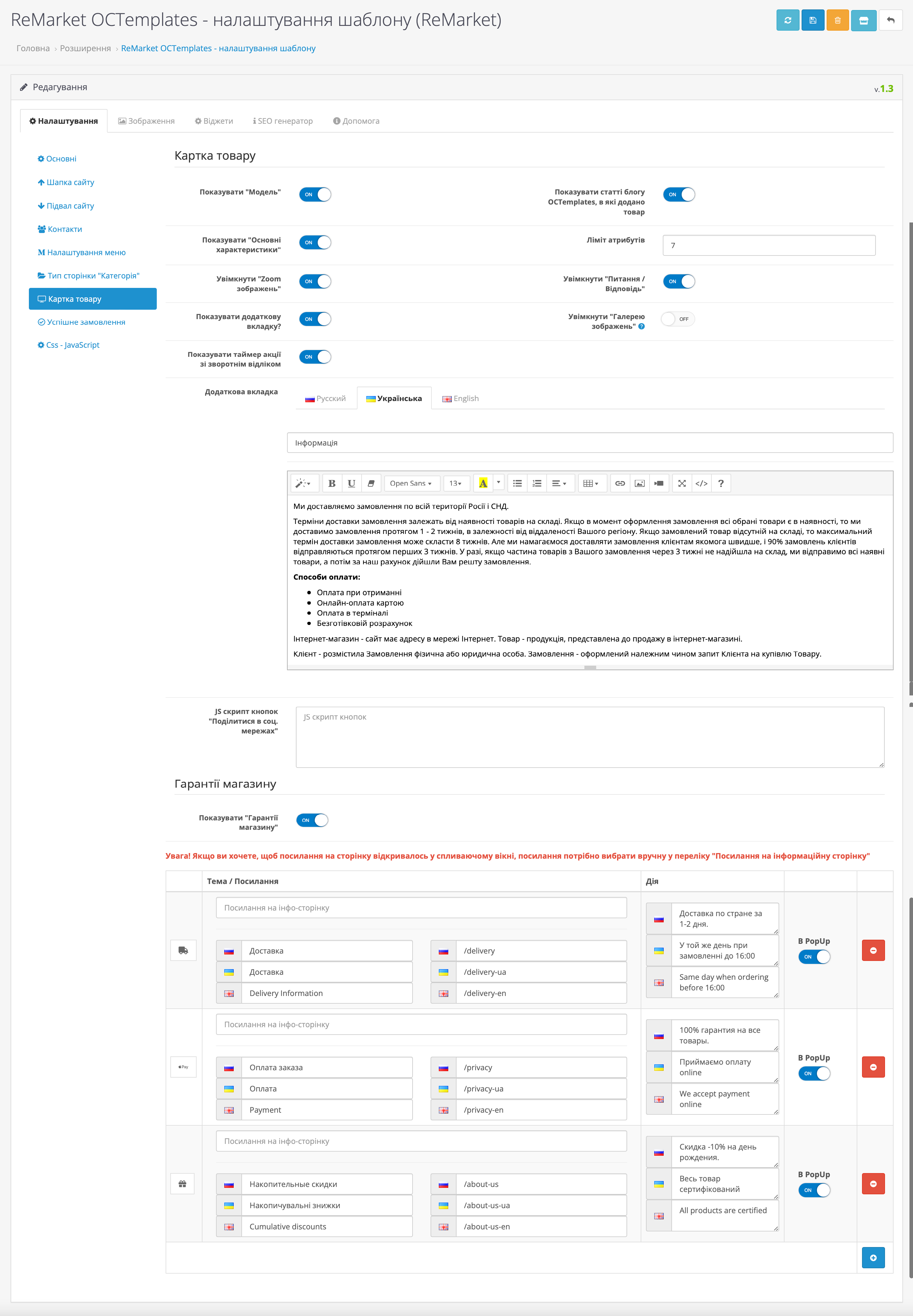
1.8. У вкладці "Успішне замовлення" ви зможете налаштувати кастомну сторінку "Успішне замовлення", яку бачить покупець магазину після оформлення замовлення. Замість стандартного повідомлення про успішне замовлення ви зможете ввести довільний текст, до якого можна додати номер замовлення, посилання на сторінку контактів, посилання на сторінку облікового запису, посилання на список замовлень та посилання на сторінку завантажень.
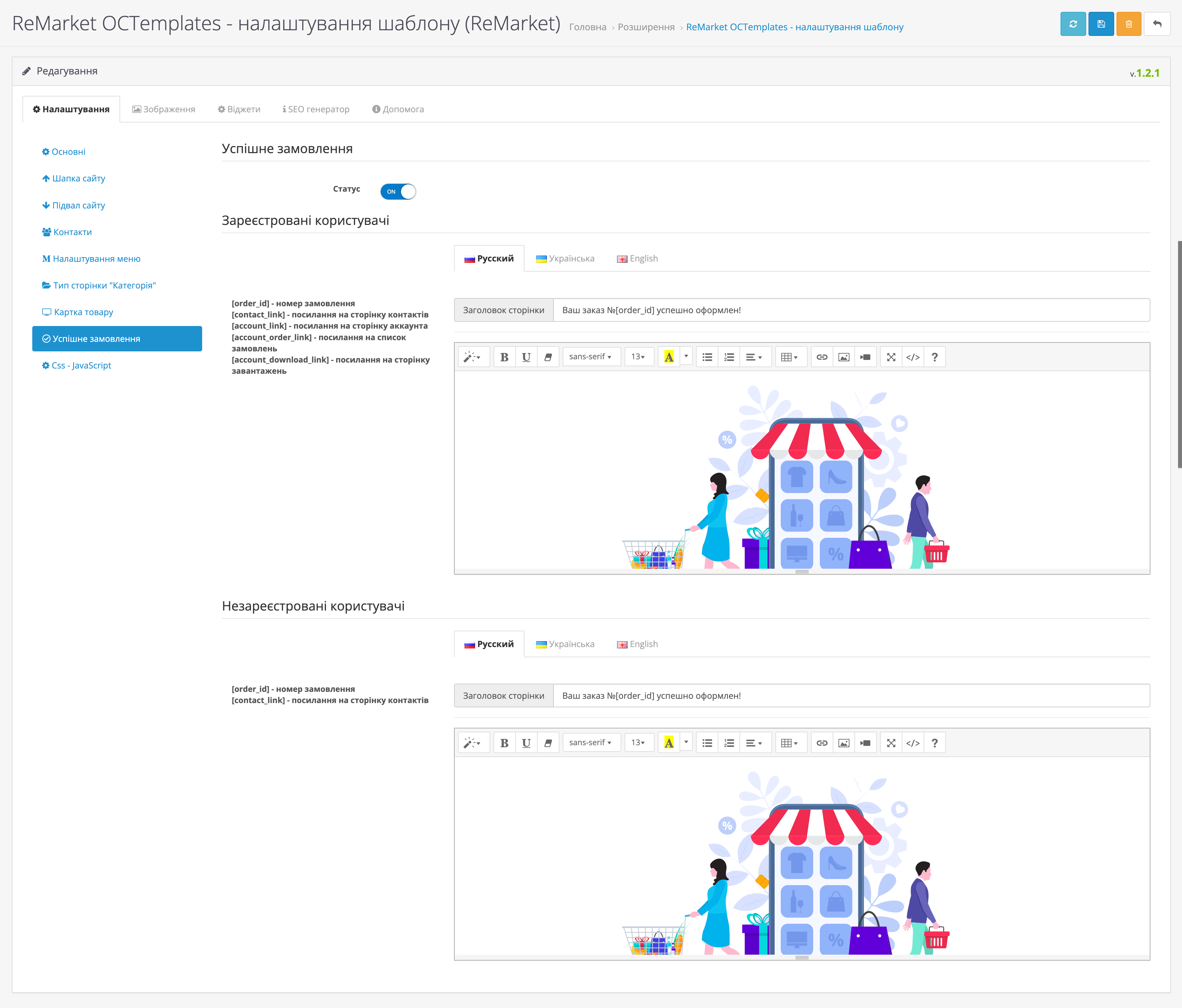
1.9. У вкладці "CSS - Javascript" ви зможете дописувати свої CSS стилі і вставляти код JavaScript скриптів у шаблон.
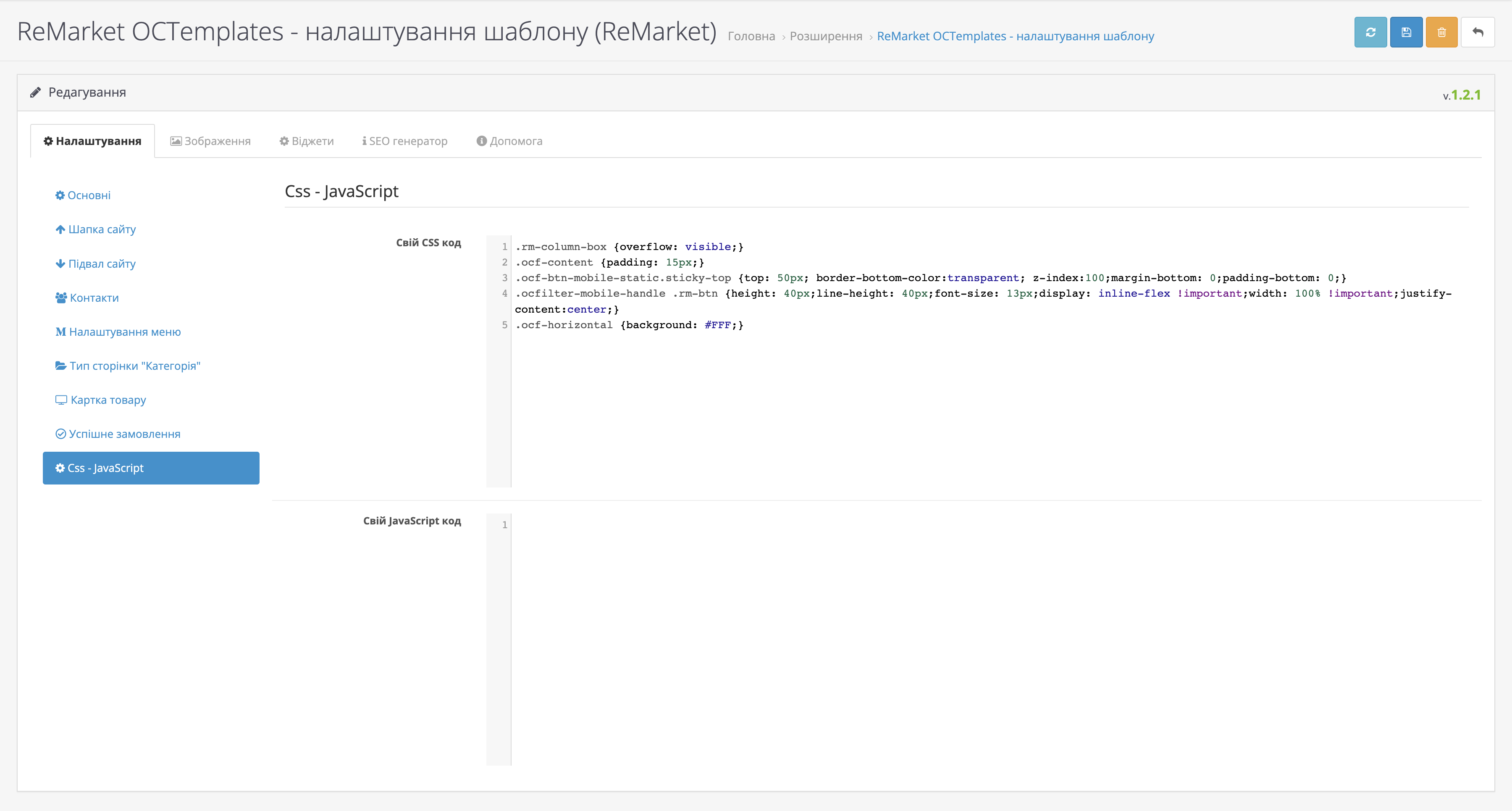
2. У вкладці "Зображення" можна настроїти розміри зображень тих чи інших елементів сайту.
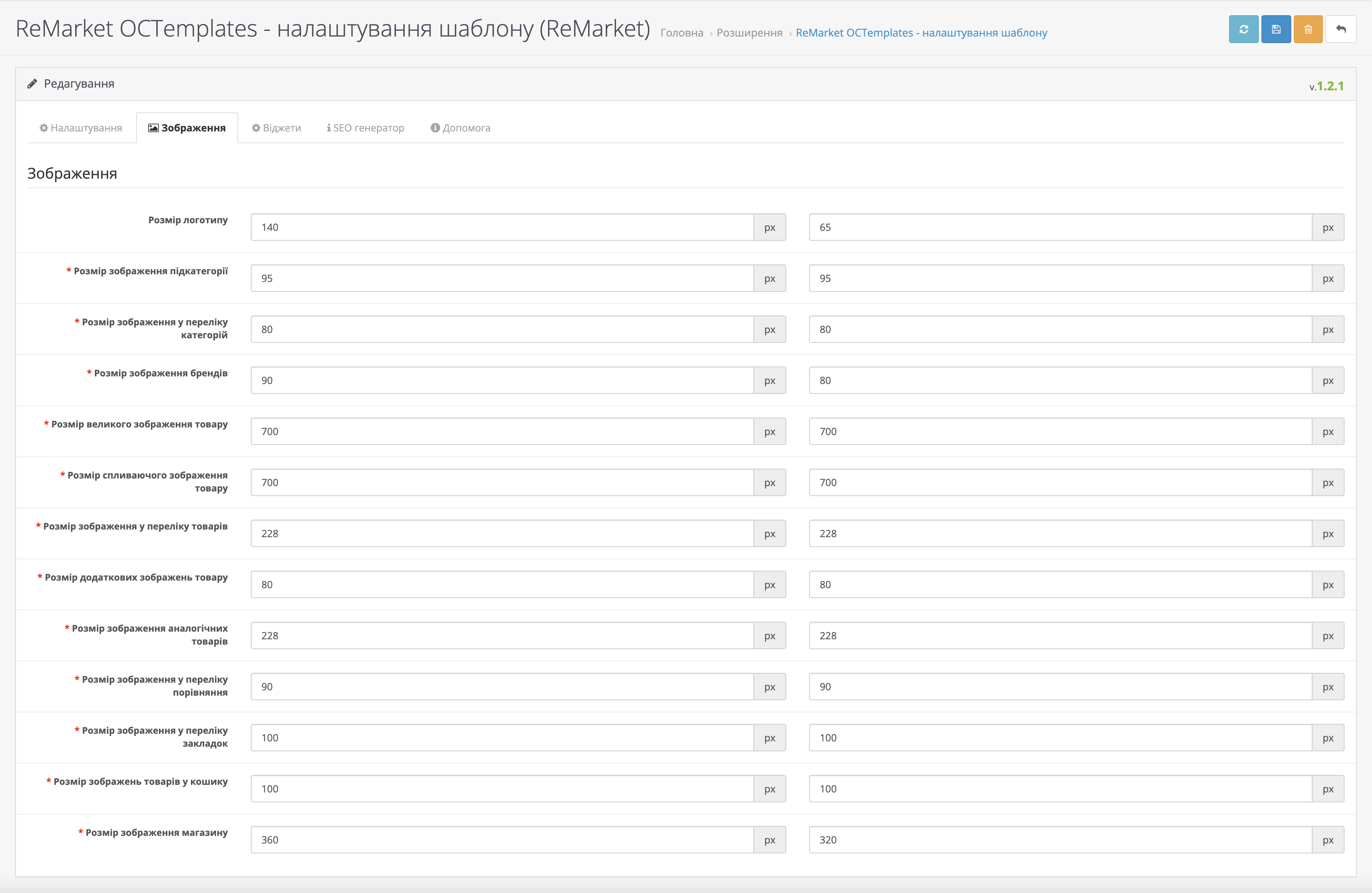
3. У вкладці "Віджети" знаходяться такі віджети:
3.1. Віджет "Фіксовані кнопки" дозволяє вивести кнопки "Кошик", "Порівняння товарів", "Список бажань", "Переглянуті товари" та "Акаунт" у фіксованому блоці. Доступні такі установки:
- "Увімкнути" дозволяє ввімкнути відключення;
- "Положення блоку" дозволяє вибрати сторону, з якої відображатимуться кнопки (ліворуч/праворуч);
- "Блок "Список бажань" дозволяє включити\вимкнути відображення блоку "Список бажань";
- "Блок "Порівняння товарів" дозволяє включити\вимкнути відображення блоку "Порівняння товарів";
- "Блок "Кошик" дозволяє включити\вимкнути відображення блоку "Кошик";
- "Переглянуті товари" дозволяє включити\вимкнути відображення блоку "Переглянуті товари";
- "Блок "Акаунт" дозволяє увімкнути\вимкнути відображення блоку "Акаунт".
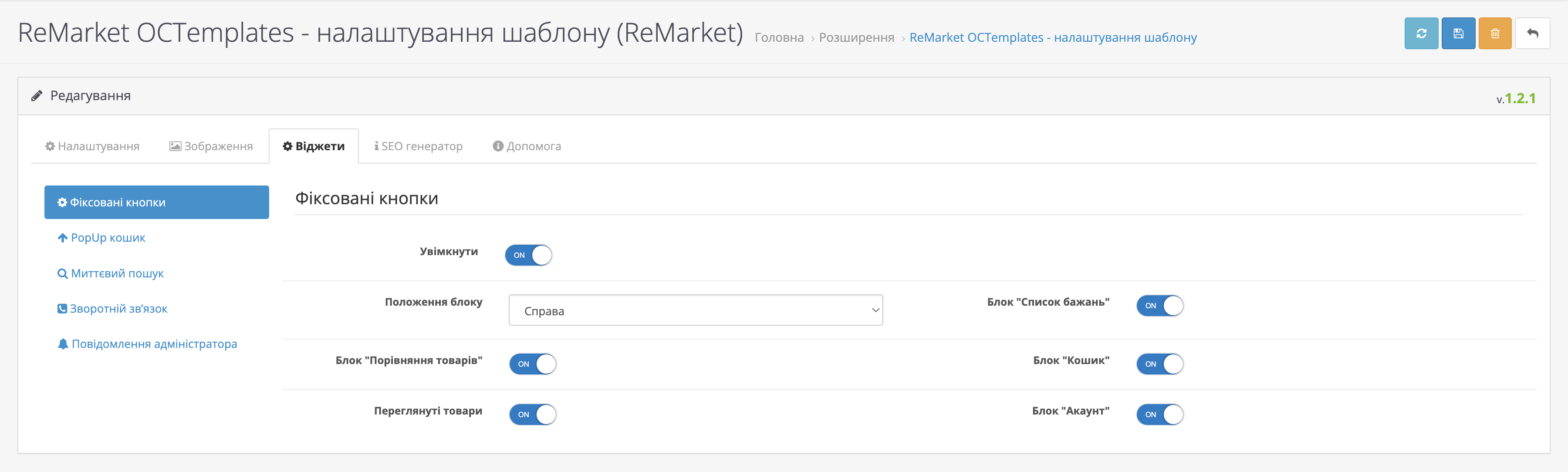
3.2. Віджет "PopUp кошик" дозволяє вивести кошик, який відкриватиметься в модальному вікні при натисканні на іконку "Кошик" в блоці меню сайту. Доступні дві настройки:
- Включення/відключення віджету;
- Включення\відключення popup-кошика замість звичайного повідомлення при додаванні товару в кошик у каталозі, модулях та картці товару.
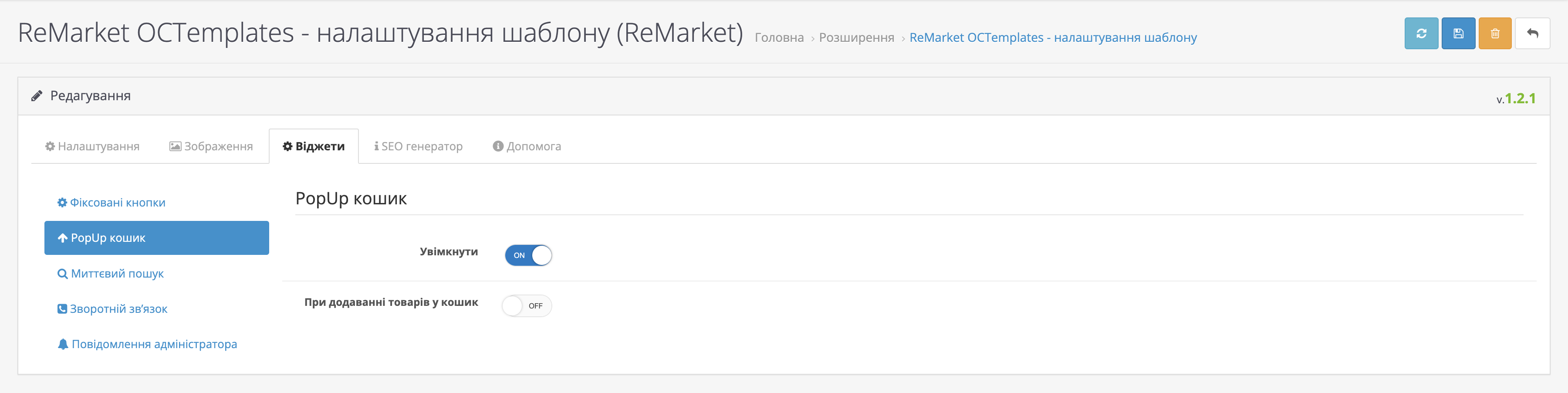
3.3. Віджет "Живий пошук" дозволяє вивести на сайт блок для пошуку товарів, категорій та виробників з інтерактивним відображенням результатів, що з'являється, коли користувач починає вводити пошуковий запит у пошуку в шапці сайту. Пошук здійснюється за назвою, моделлю, SKU, текстом опису, а також додатковими параметрами, як-от категорії чи виробники.
Модуль має такі налаштування:
-
"Увімкнути" - дозволяє активувати чи деактивувати модуль.
-
"Робити додатковий запит із виправленням запиту" - увімкнення цієї функції дозволяє модулю виконувати додатковий запит із виправленням введеного тексту, якщо нічого не знайдено. Наприклад, "фззду" = "apple", або "cvfhnajy" = "смартфон".
-
"Пошук категорій" - дозволяє шукати категорії.
-
"Показувати категорії, в яких знайдено товари" - дозволяє відображати категорії, в яких знайдено товари.
-
"Показувати зображення категорій" - увімкнення показує зображення категорій у результатах пошуку.
-
"Пошук виробників" - дозволяє шукати за виробниками.
-
"Показувати зображення виробника" - увімкнення показує зображення виробників у результатах пошуку.
-
"Показувати ціну" - дозволяє відображати ціну товарів у результатах пошуку.
-
"Показувати Model" - дозволяє відображати модель товарів у результатах пошуку.
-
"Показувати SKU" - дозволяє відображати SKU товарів у результатах пошуку.
-
"Шукати в описі" - дозволяє виконувати пошук за текстом опису товарів.
-
"Затримка" - визначає час затримки перед початком пошуку після введення тексту (у мілісекундах).
-
"Кількість символів для початку пошуку товарів" - визначає мінімальну кількість символів, після введення яких почнеться пошук.
-
"Кількість символів для початку пошуку категорій та виробників" - визначає мінімальну кількість символів для активації пошуку за категоріями та виробниками.
-
"Кількість символів для початку додаткового пошуку" - визначає мінімальну кількість символів для активації додаткового запиту з виправленням тексту.
-
"Ліміт товарів" - визначає максимальну кількість товарів, що відображатимуться у результатах пошуку.
-
"Ліміт категорій та виробників" - Визначає максимальну кількість категорій і виробників, що відображатимуться у результатах пошуку.
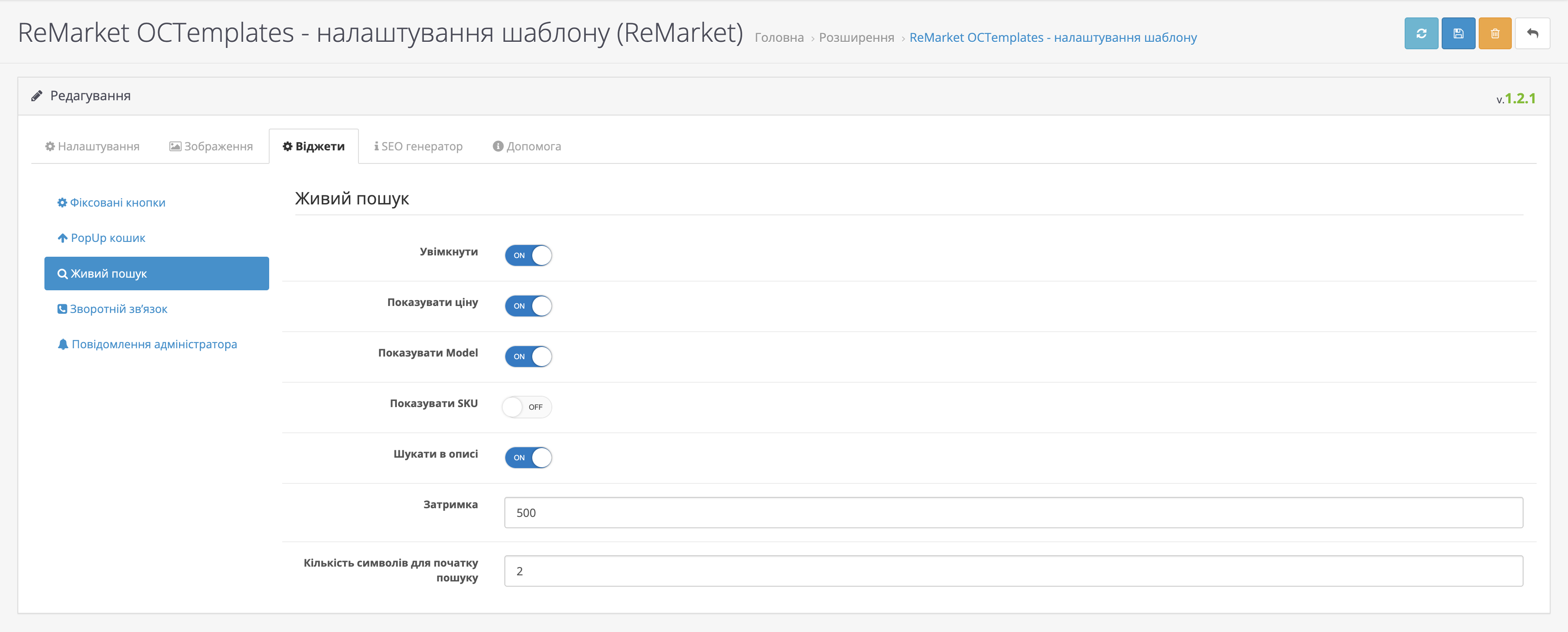
3.4. Віджет "Зворотній зв'язок" дозволяє вивести кнопку зворотнього зв'язку, що прилипає, при натисканні на яку відкриватиметься блок з контактами Messenger, Viber, Telegram, Skype, WhatsApp, Email, кнопкою Зворотній дзвінок для виклику модального вікна модуля "Зв'язатися з нами".
У налаштуваннях віджету "Зворотній зв'язок" доступні такі:
- "Увімкнути" дозволяє ввімкнути відключення;
- "Показувати "Messenger" дозволяє увімкнути\вимкнути відображення посилання на Messenger;
- "Показувати "Viber" дозволяє включити\вимкнути відображення посилання на Viber;
- "Показувати "Telegram" дозволяє увімкнути\вимкнути відображення посилання на Telegram;
- "Показувати "Skype" дозволяє включити\вимкнути відображення посилання на Skype;
- "Показувати "WhatsApp" дозволяє включити\вимкнути відображення посилання на WhatsApp;
- "Показувати "Email" дозволяє включити\вимкнути відображення посилання на Email;
- "Показувати "Зворотній зв'язок" дозволяє увімкнути\вимкнути відображення посилання на "Зворотній дзвінок";
- "Показувати "Посилання контакти" дозволяє включити\вимкнути відображення кнопки-посилання на сторінку "Зв'язатися з нами".
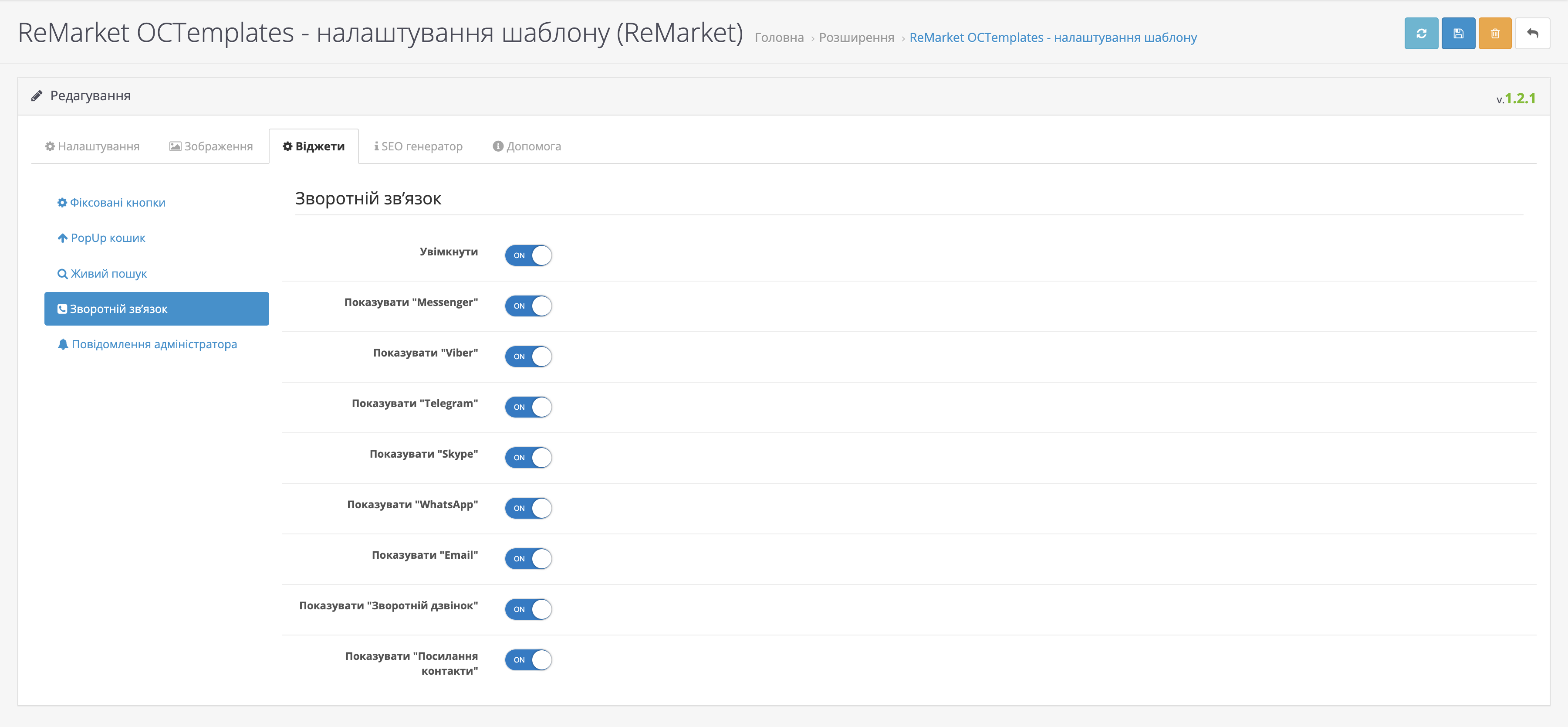
3.5. Віджет "Повідомлення адміністратора" дозволяє відслідковувати нові заявки, що надійшли, в модулі "Зворотний дзвінок", "Знайшли дешевше", що очікують модерації, відгуки в модулі "Відгуки про магазин" та питання в модулі "Питання \ Відповідь" в панелі адміністратора. Також у віджеті можна включити відображення інформації про замовлення та товари.
У налаштуваннях віджету "Повідомлення адміністратора" доступні такі:
- "Увімкнути" дозволяє увімкнути\вимкнути віджет;
- "Інформація про товари" дозволяє включити\вимкнути відображення інформації про товари;
- "Інформація про замовлення" дозволяє включити\вимкнути відображення інформації про замовлення;
- "Інформація про модулі OCTemplates" дозволяє включити\вимкнути відображення інформації про нові заявки в модулях "Зворотний дзвінок", "Знайшли дешевше" а також нових відгуків, які очікують модерації в модулі "Відгуки про магазин".
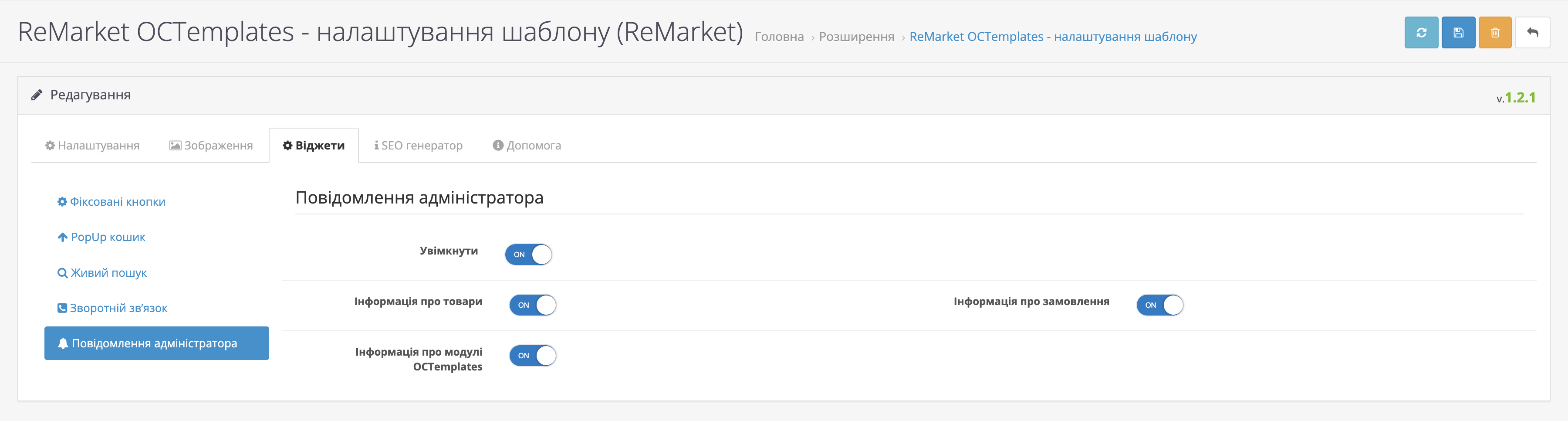
4. У вкладці "SEO генератор" ви зможете налаштувати правильні SEO-дані, а також встановити шаблон для автоматичної генерації SEO URL.
Тут доступні три вкладки: "SEO Titles", "SEO URL" та Home page (title/description/OG-image).
4.1. У вкладці "SEO Titles" ви зможете налаштувати SEO-дані (titles, description) для таких сторінок: категорія, виробники, картка товару.
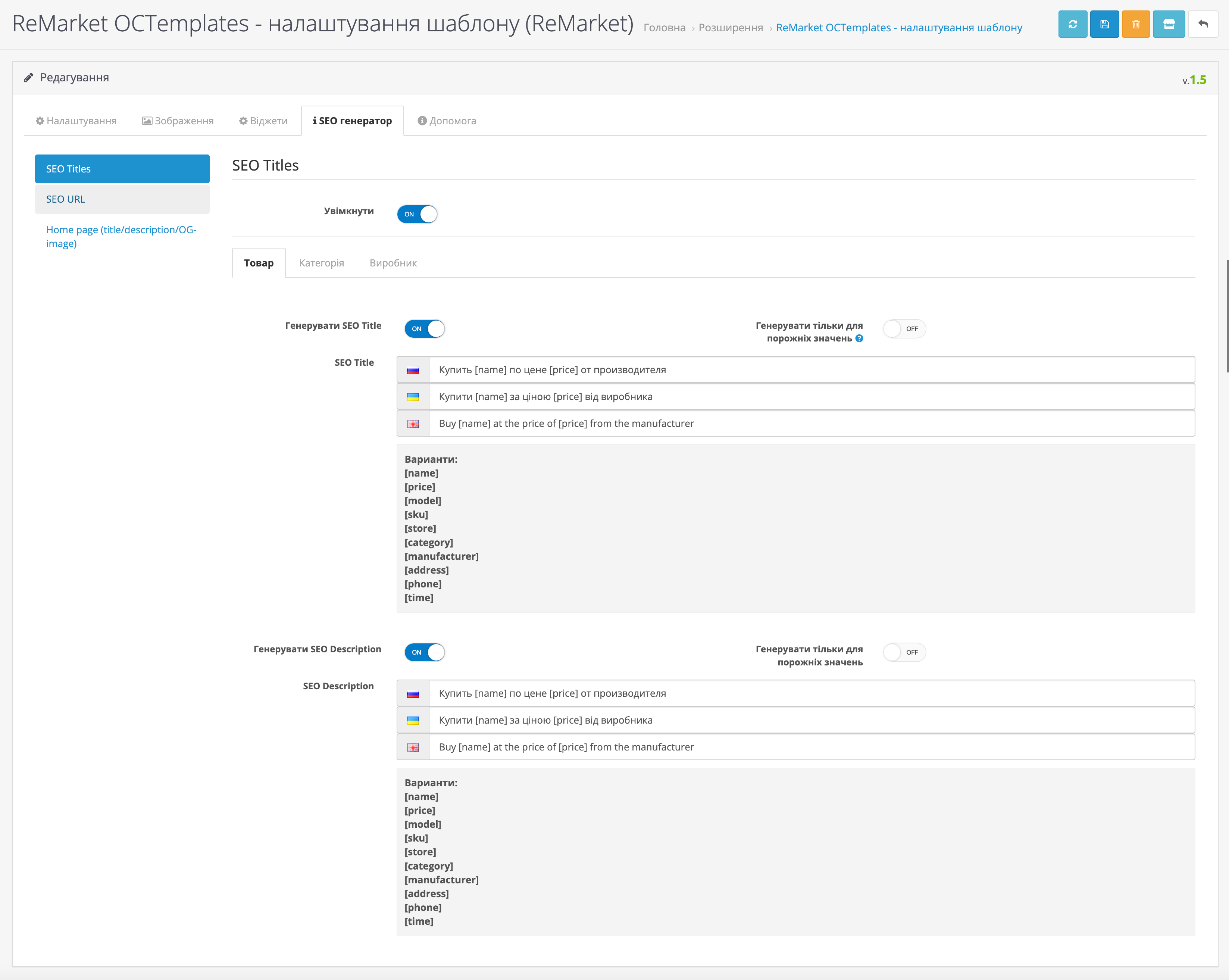
4.2. У вкладці "SEO URL" ви зможете задати шаблони для генерації SEO URL при додаванні\редагуванні|товарів, категорій, виробників, статей, категорій блогу і статей блогу.
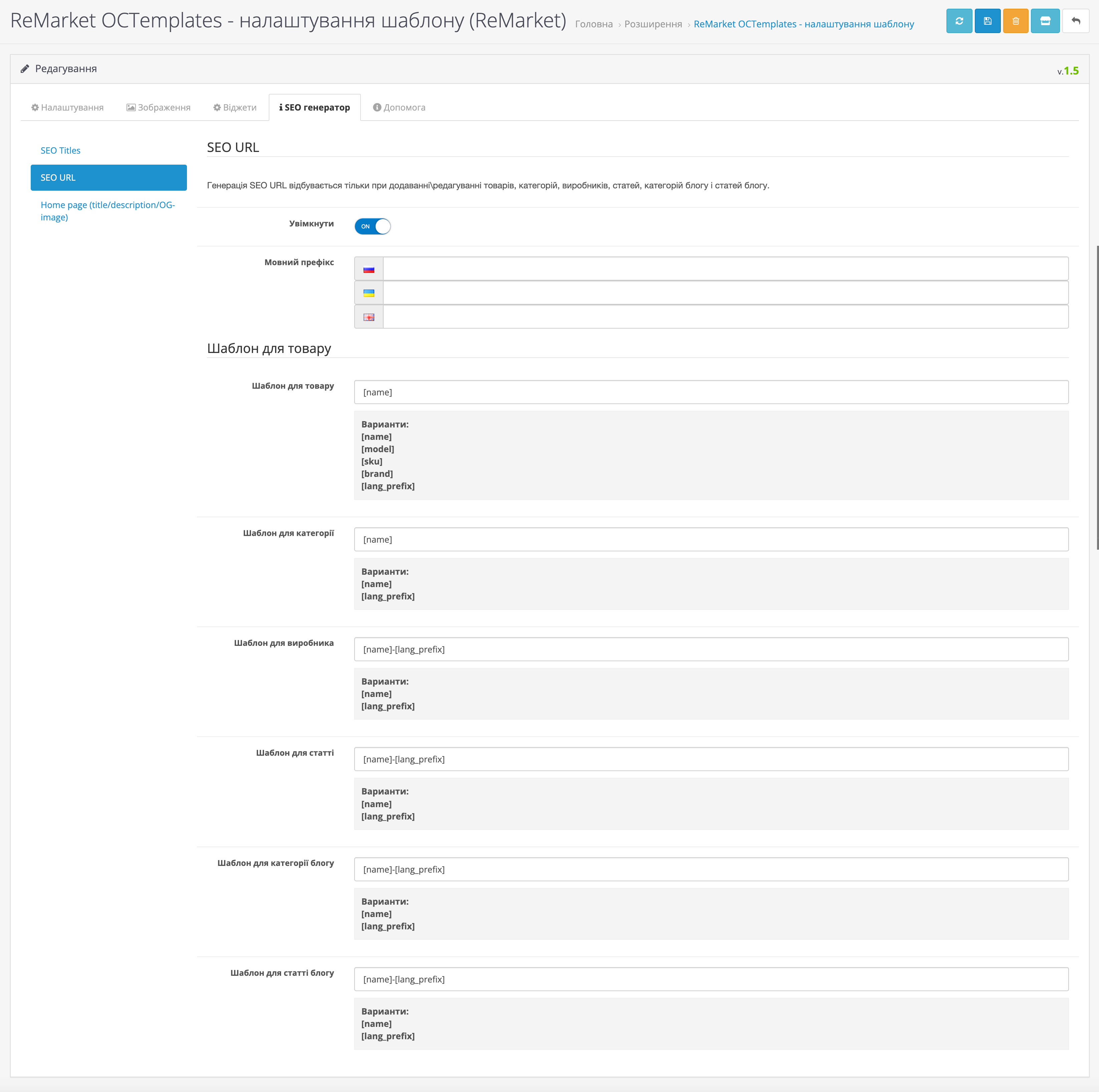
4.3. У вкладці "Home page (title/description/OG-image)" ви зможете задати SEO title, SEO description та заванатжити OG-image для готовної сторінки.
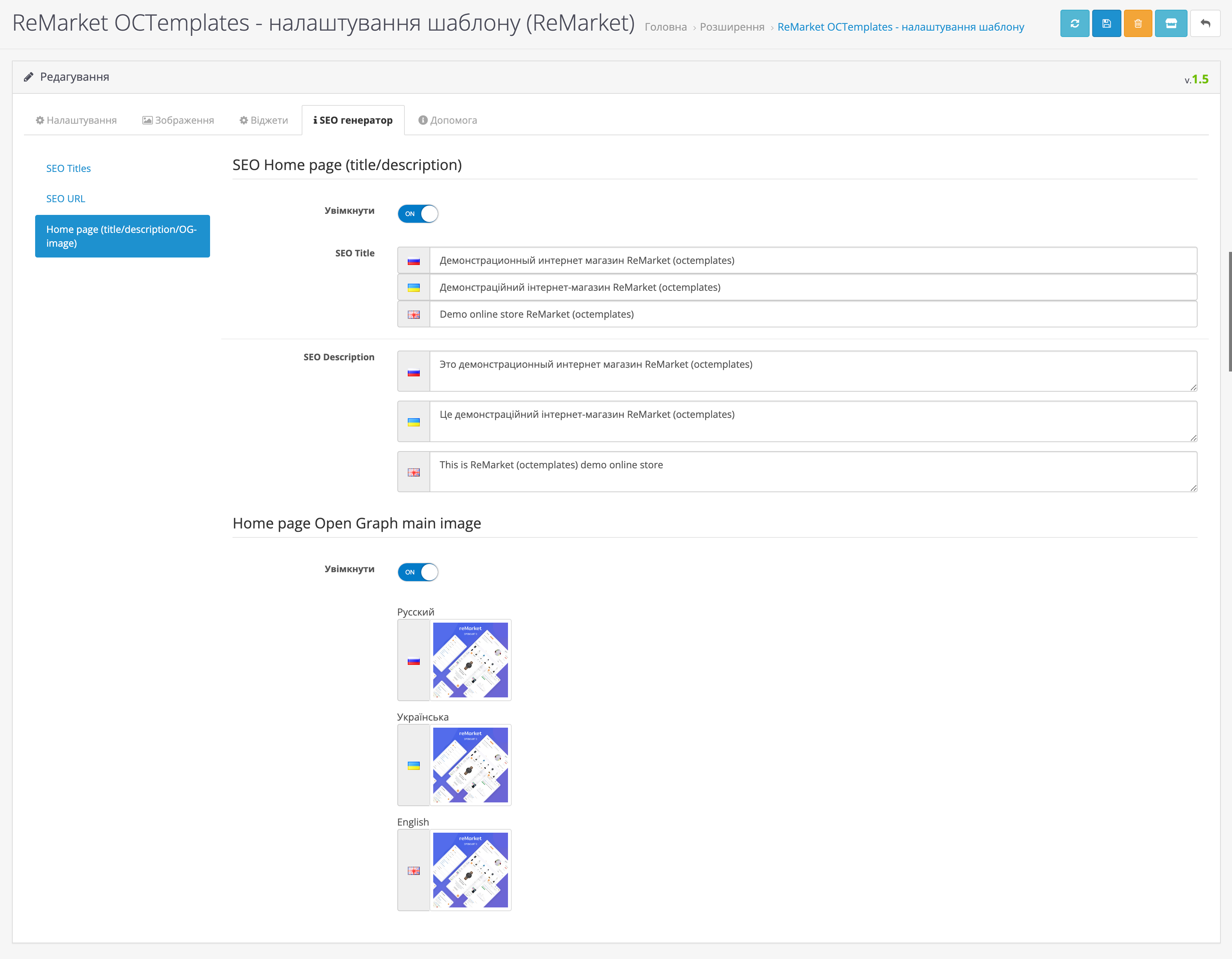
5. У вкладці "Допомога" ви знайдете корисну інформацію та текст ліцензійної угоди використання шаблону ReMarket.